Samsung NP370R5E-S03CZ User Manual

Návod k použití
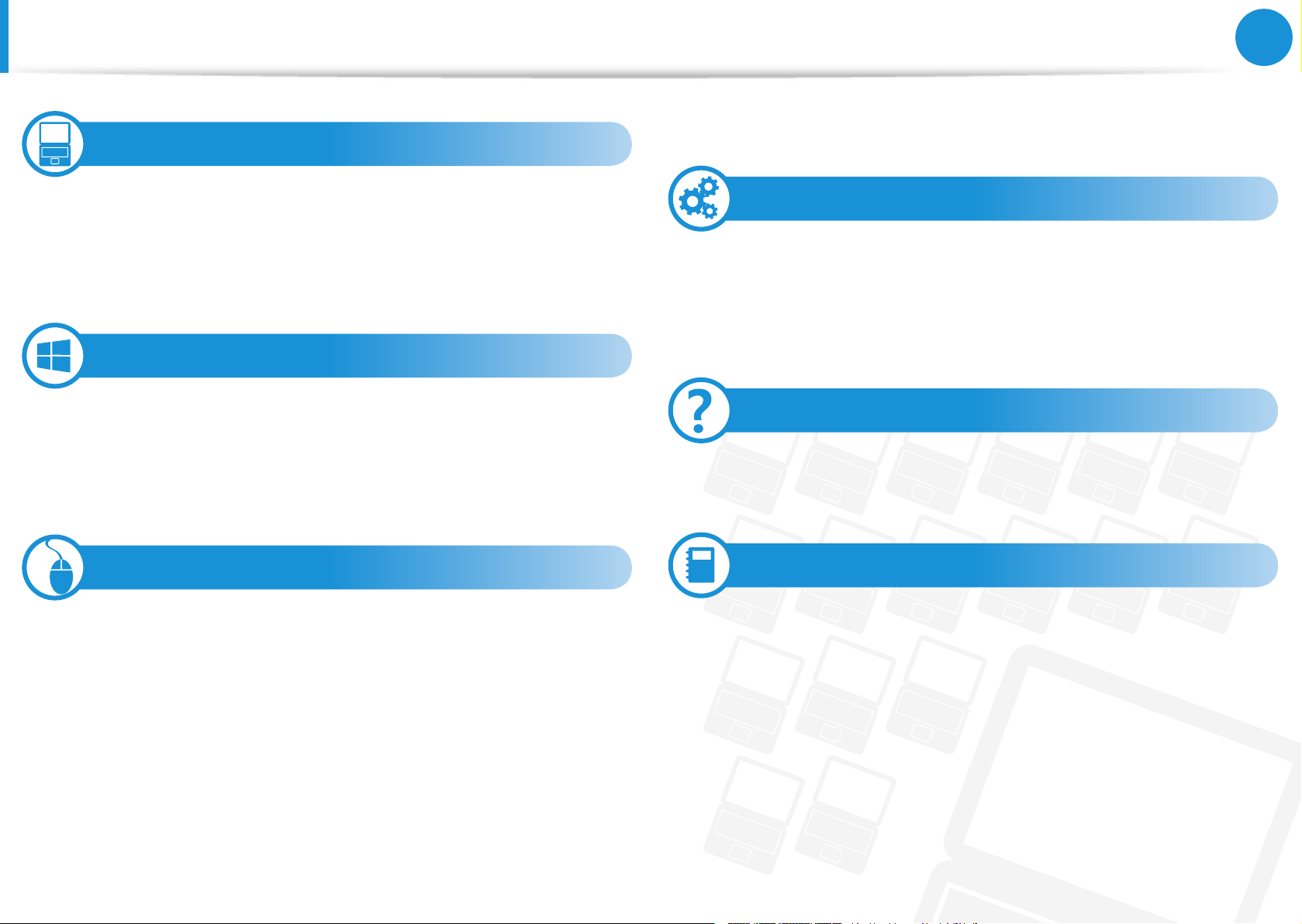
Obsah
Kapitola 1. Začínáme
Kapitola 1.
Začínáme
70 Diagnostika stavu počítače a odstraňování potíží
71 Používání bezpečnostního slotu
1
3 Než začnete
6 Bezpečnostní opatření
21 Správná pozice při používání počítače
24 Přehled
29 Zapnutí a vypnutí počítače
Kapitola 2. Používání systému Windows 8
32 Co je systém Microsoft Windows 8?
33 Stručný popis obrazovky
35 Používání nabídky Ovládací tlačítka
37 Používání aplikací
40 Funkce klávesových zkratek systému Windows
Kapitola 3. Používání počítače
42 Klávesnice
45 Tou ch pa d
49 Slot pro více paměťových karet
52 Připojení externího zobrazovacího zařízení
57 Nastavení hlasitosti
59 Ovládání jasu displeje LCD
60 Pevná síť
63 Bezdrátová sí (volitelné)
65 Použití multimediální aplikace (volitelné)
Kapitola 4. Nastavení a upgrade
73 BIOS Setup (Nastavení systému BIOS)
76 Nastavení hesla vyžadovaného při spuštění
79 Změna priority spouštění
80 Upgradování paměti
83 Baterie
Kapitola 5. Odstraňování potíží
88 Obnova/zálohování počítače (volitelné)
95 Přeinstalace systému Windows (volitelné)
99 Otázky a odpovědi
Kapitola 6. Dodatek
105 Důležité bezpečnostní informace
107 Náhradní součásti a příslušenství
109 Informace o splnění zákonných požadavků a
předpisů
124 Informace o Symbolu WEEE
125 Certikace TCO
126 Specikace produktu
128 Slovník použitých pojmů
132 Rejstřík
69 Aktualizace softwaru Samsung
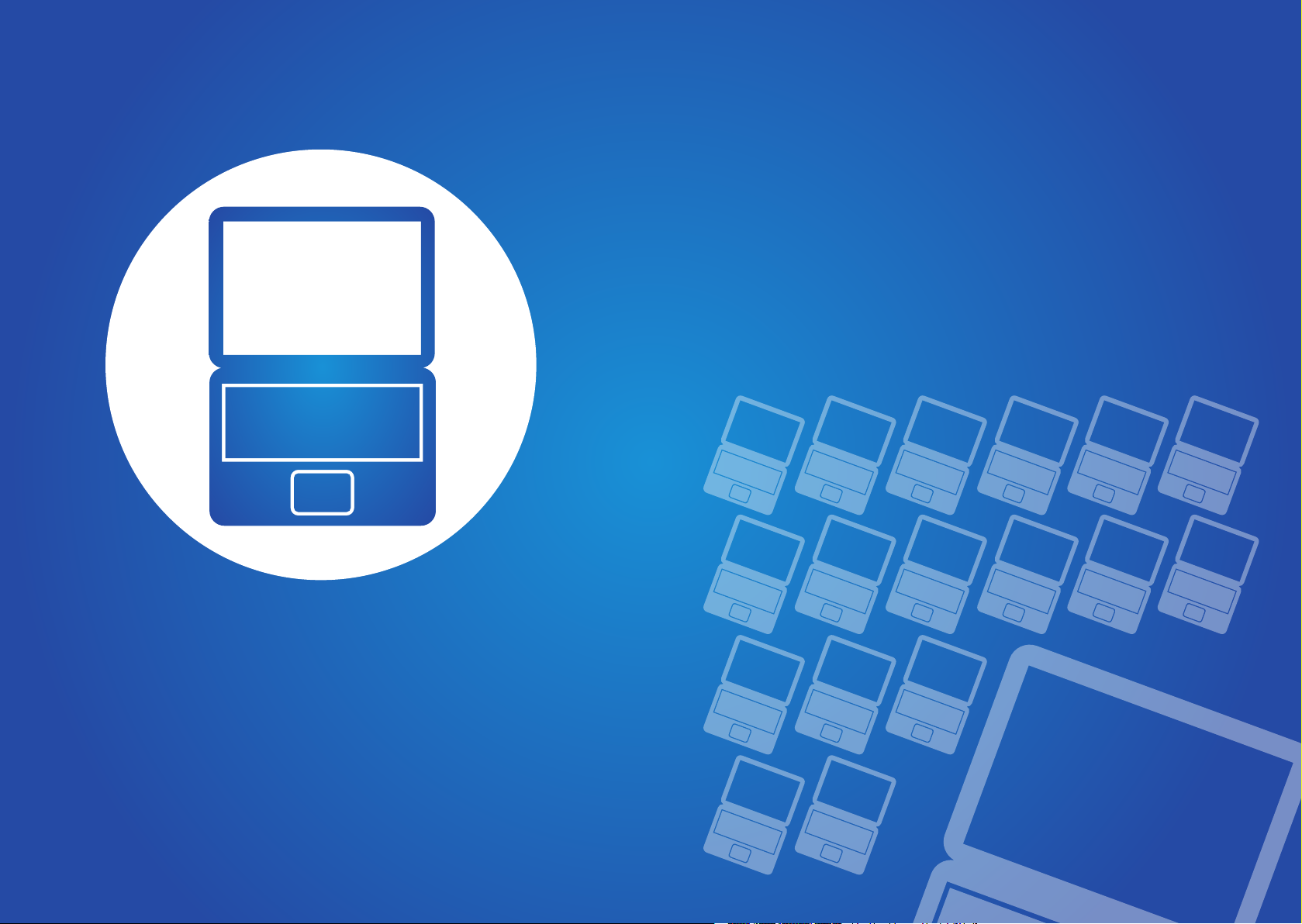
Kapitola 1. Začínáme
Než začnete 3
Bezpečnostní opatření 6
Správná pozice při používání počítače 21
Přehled 24
Zapnutí a vypnutí počítače 29
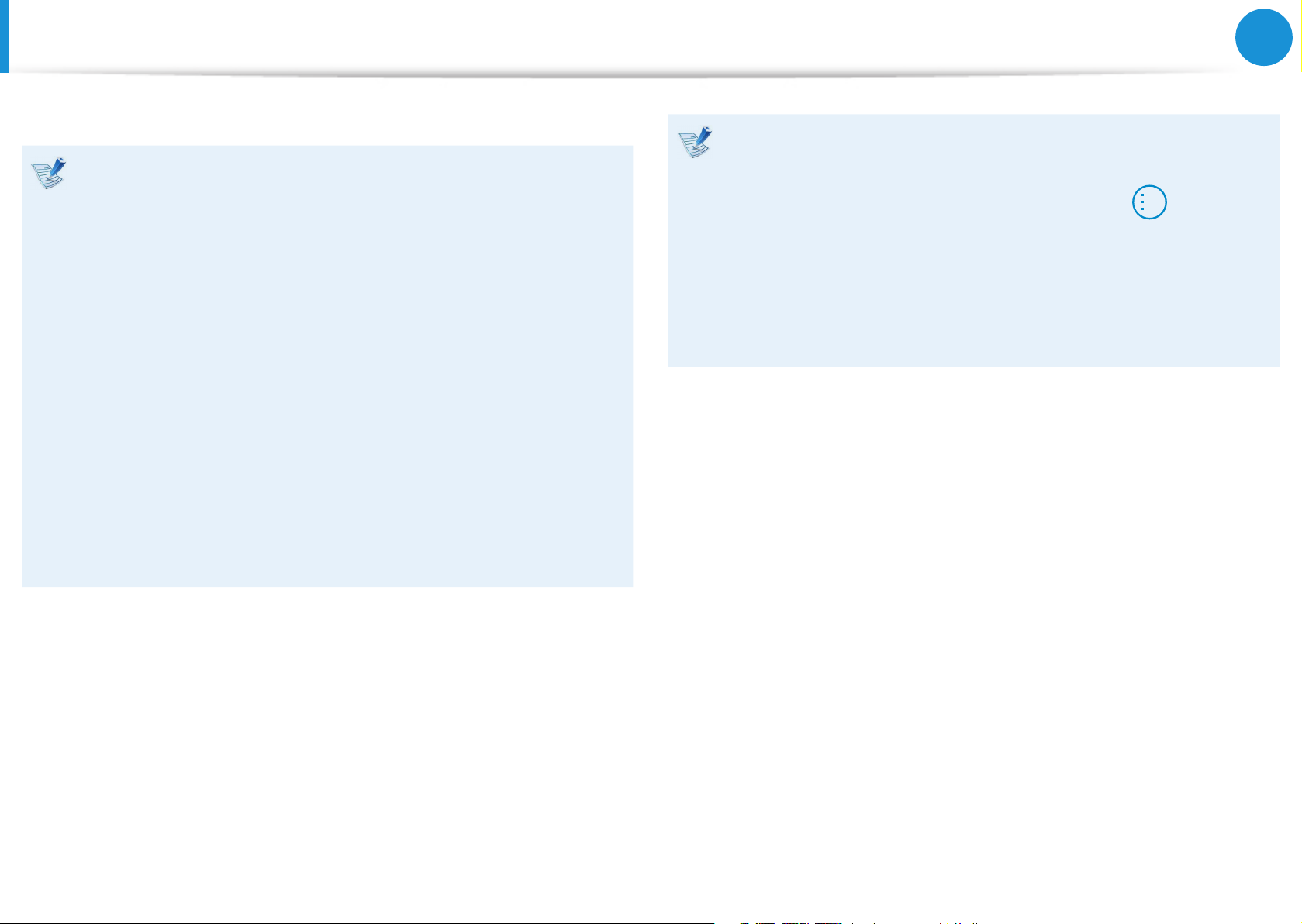
Než začnete
Kapitola 1.
Začínáme
3
Než si přečtete návod k obsluze, projděte si následující informace.
Volitelné položky, některá zařízení a software uvedený v •
návodu k obsluze nemusejí být k dispozici nebo mohou
být upgradovány.
Upozorňujeme, že počítačové prostředí uvedené v návodu
k obsluze nemusí být shodné s vaším prostředím.
Na obrázcích na obálce a uvnitř uživatelské příručky je •
vyobrazen reprezentativní model příslušné řady počítačů,
který se může lišit od vzhledu konkrétního výrobku.
Tento návod k obsluze obsahuje popis postupů při použití •
myši i dotykové podložky.
Tento návod k obsluze byl vytvořen pro operační systém •
Windows 8. Popisy a vyobrazení se mohou lišit v závislosti
na instalovaném operačním systému.
Návod k obsluze dodaný s tímto počítačem se může •
odlišovat podle jednotlivých modelů.
Použití softwaru
Na • úvodní obrazovce klepněte kamkoli pravým tlačítkem
myši a vyberte možnost Všechny Aplikace
dolním rohu. Pak klepněte na požadovanou aplikaci.
Stejné akce docílíte jednoduše spuštěním aplikace Quick
Starter.
Aplikaci • Quick Starter můžete snadno nainstalovat
prostřednictvím aplikace SW Update.
v pravém
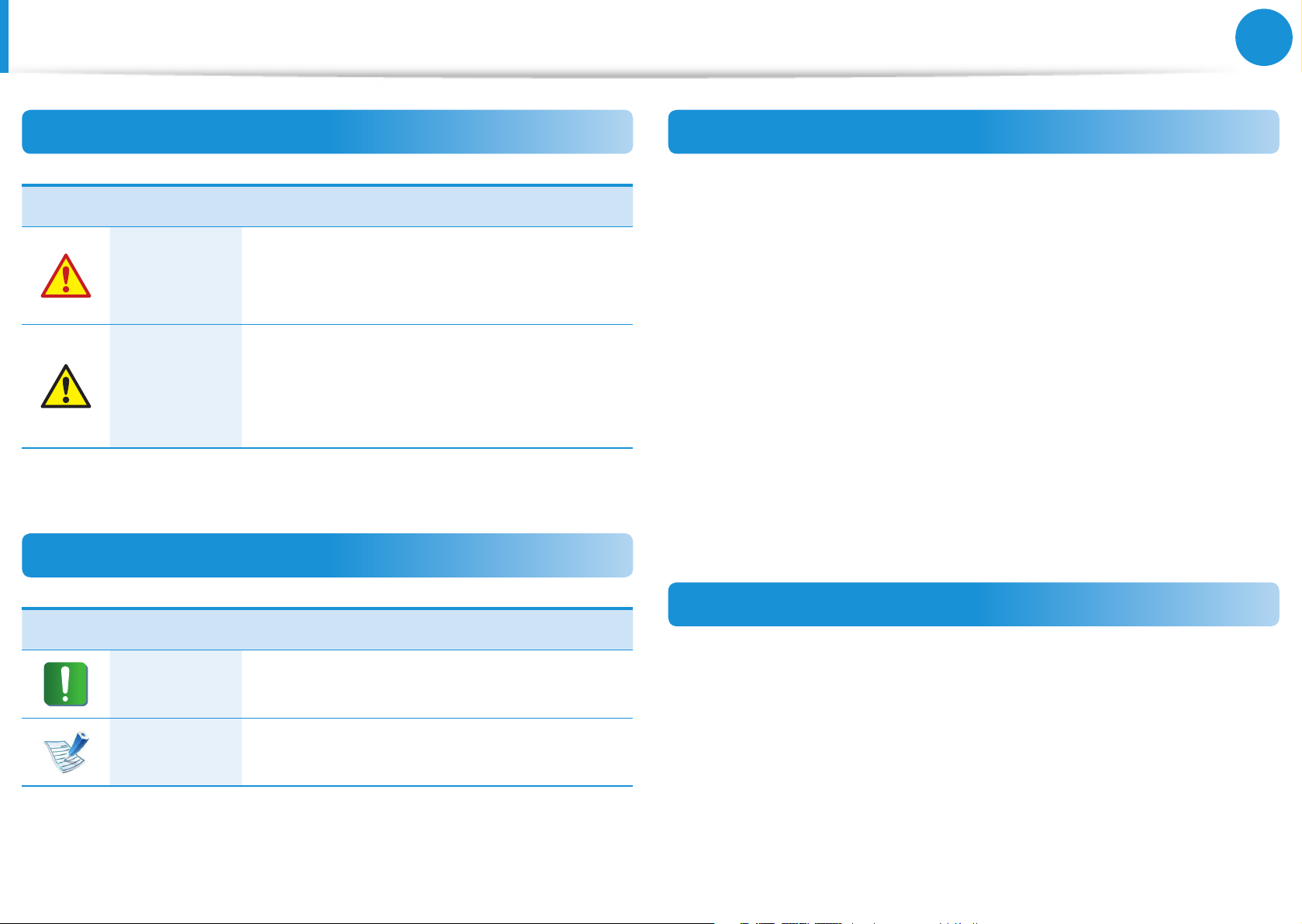
4
Kapitola 1.
Začínáme
Než začnete
Interpretace ikon bezpečnostních opatření
Ikona Poznámka Popis
Nedodržení pokynů označených tímto
Varování
Pozor
symbolem může vést ke zranění osob
nebo ke smrtelné nehodě.
Nedodržení pokynů označených tímto
symbolem může vést ke zranění osob
menšího rozsahu nebo k poškození
majetku.
Textové notace
Copyright
© 2012 Samsung Electronics Co., Ltd.
Společnost Samsung Electronics Co., Ltd. je vlastníkem autorských
práv k tomuto návodu.
Žádná část tohoto návodu nesmí být reprodukována žádnou
formou ani prostředky, elektronickými nebo mechanickými, bez
souhlasu společnosti Samsung Electronics Co., Ltd.
Informace uvedené v tomto dokumentu podléhají změnám
bez předchozího upozornění. Důvodem je zlepšování výkonu
produktu.
Společnost Samsung Electronics nenese žádnou odpovědnost za
ztrátu dat. Dbejte na to, abyste předešli ztrátě jakýchkoli důležitých
dat, a zálohujte svá data, abyste takové ztrátě dat zabránili.
Ikona Poznámka Popis
Obsah této části zahrnuje informace,
Pozor
které je třeba znát o dané funkci.
V této části jsou obsaženy užitečné
Poznámka
informace pro použití dané funkce.
Operační systém a softwarová podpora
Pokud změníte operační systém výrobku od výrobce na jiný druh
operačního systému nebo pokud nainstalujete software, který
není podporován původním operačním systémem výrobku od
výrobce, nemůžete žádat o žádnou technickou podporu, výměnu
výrobku nebo vrácení peněz. Při žádosti o poskytnutí služby bude
účtován poplatek.
Používejte počítač s původním operačním systémem od výrobce.
Pokud nainstalujete jiný operační systém, než je ten od výrobce,
může dojít k vymazání dat nebo se počítač nemusí nastartovat.

5
Kapitola 1.
Začínáme
Než začnete
Informace o standardu uvádění kapacity
produktu
O uváděné kapacitě úložiště
Kapacita paměťového zařízení (pevný disk, disk SSD) výrobce je
vypočítána na základě předpokladu 1 kB=1 000 bajtů.
Operační systém (Windows) však vypočítává kapacitu paměťového
zařízení na základě předpokladu 1 kB=1 024 bajtů. Proto je
hodnota kapacity pevného disku uváděná v systému Windows
nižší než skutečná kapacita, a to v důsledku rozdílného výpočtu
této kapacity.
(např. u pevného disku o kapacitě 80 GB uvádí operační systém
Windows kapacitu jako 74,5 GB, 80 x 1 000 x 1 000 x 1 000 bajtů / (1
024 x 1 024 x 1 024) bajtů = 74 505 GB)
Informace o uvádění kapacity paměti
Kapacita paměti uváděná v operačním systému Windows je nižší
než skutečná kapacita paměti.
Důvodem je, že systém BIOS nebo gracký adaptér využívá část
paměti nebo si ji rezervuje pro budoucí využití.
(Např. pro 1 GB (=1 024 MB) instalované paměti může systém
Windows uvádět kapacitu v hodnotě 1 022 MB nebo nižší.)
Navíc může být hodnota kapacity uváděná v systému Windows
ještě nižší, protože některé programy, jako je například Recovery,
mohou být umístěny ve skryté oblasti pevného disku.

6
Kapitola 1.
Začínáme
Bezpečnostní opatření
V zájmu svého bezpečí a zabránění vzniku škod si důkladně
prostudujte následující bezpečnostní opatření.
Protože se tato opatření vztahují obecně na všechny počítače
společnosti Samsung, mohou se některá vyobrazení lišit od
skutečného produktu.
Varování
Nedodržení pokynů označených tímto symbolem může vést
ke zranění osob nebo dokonce ke smrtelné nehodě.
Pokyny související s instalací
Neinstalujte počítač na nakloněnou plochu
ani na místo, kde může docházet k vibracím.
Případně se vyhněte používání počítače na
takovém místě po delší dobu.
Pokud tak neučiníte, může se zvýšit riziko závad
nebo poškození produktu.
Dávejte pozor, aby nedošlo ke kontaktu
osob s ventilátorem, adaptérem či
podobnými součástmi počítače, protože
když je počítač dlouhodobě zapnutý, vyvíjí
vysoké teploty.
Neinstalujte produkt na místech
vystavených působení vlhkosti, například v
koupelnách.
Hrozí nebezpečí úrazu elektrickým proudem.
Používejte produkt v provozních podmínkách
stanovených v návodu k použití od výrobce.
Udržujte plastové sáčky mimo dosah dětí.
Hrozí nebezpečí udušení.
Mezi počítačem a stěnou ponechte
vzdálenost nejméně 15 cm a do této
vzdálenosti neumisťujte žádné předměty.
Pokud tak neučiníte, může dojít ke zvýšení vnitřní
teploty počítače, což může způsobit zranění.
Vystavení části těla působení tepla z ventilačního
otvoru počítače nebo napájecího adaptéru po
dlouhou dobu může způsobit popáleniny.
Pokud počítač používáte na posteli nebo na
polštáři, předejděte blokování ventilačního
otvoru v dolní části nebo na straně počítače.
Pokud je ventilační otvor zablokovaný, hrozí
nebezpečí poškození počítače nebo přehřátí
vnitřních částí počítače.
Ver 3.2
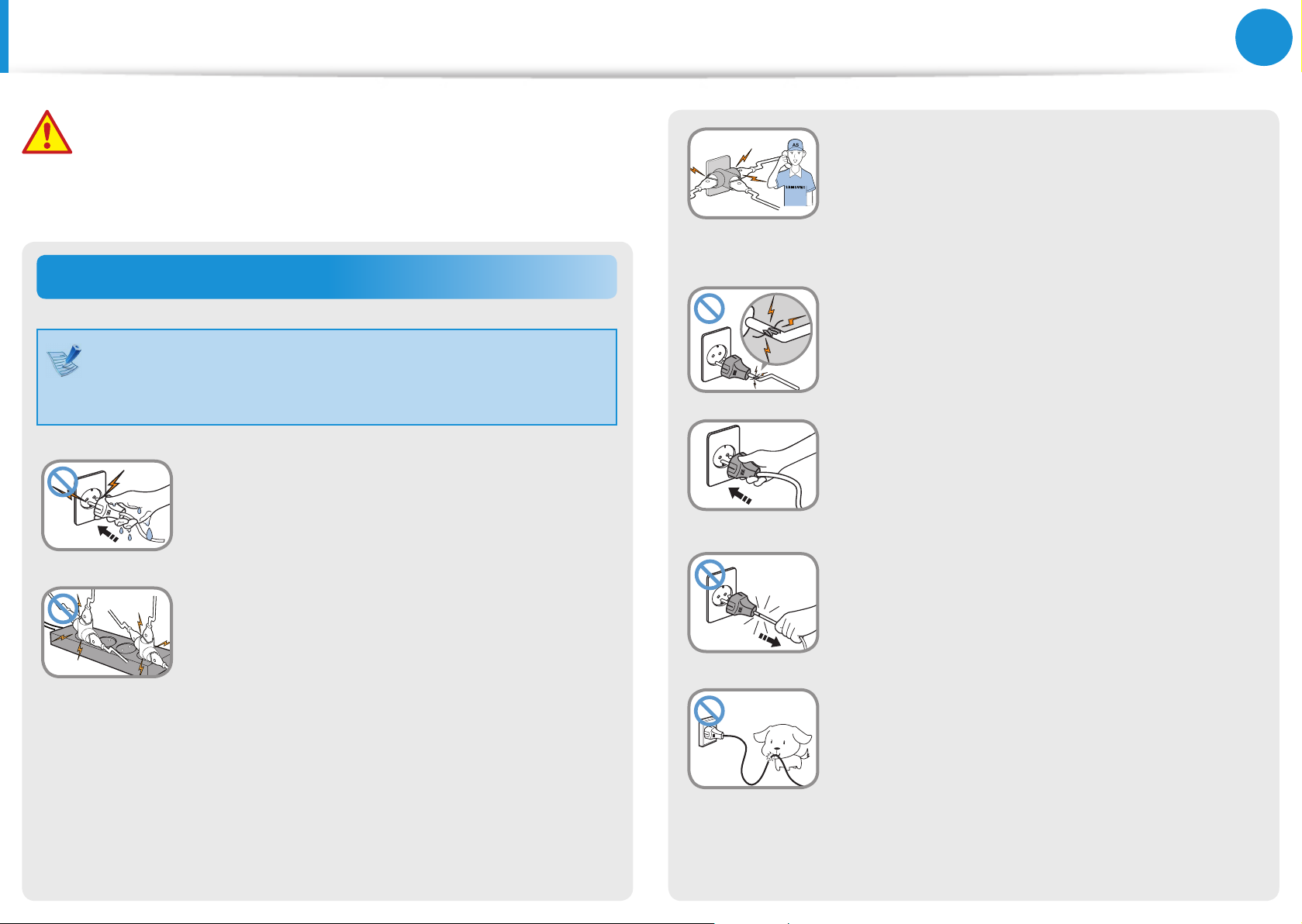
7
Kapitola 1.
Začínáme
G
Bezpečnostní opatření
Varování
Nedodržení pokynů označených tímto symbolem může vést
ke zranění osob nebo dokonce ke smrtelné nehodě.
Opatření související s napájením
Vyobrazení napájecí zástrčky a síťové zásuvky se mohou
lišit v závislosti na specikacích platných v jednotlivých
zemích a závislosti na modelu produktu.
Neberte zástrčku ani napájecí kabel do
mokrých rukou.
Hrozí nebezpečí úrazu elektrickým proudem.
Nepřekračujte standardní kapacitu (napětí/
proud) u vícenásobné zástrčky nebo
prodloužení síťové zásuvky při použití s
produktem.
Mohlo by dojít k požáru nebo k úrazu
elektrickým proudem.
Pokud napájecí kabel nebo síťová zásuvka
dělají hluk, odpojte napájecí kabel od síťové
zásuvky a obraťte se na servisní středisko.
Mohlo by dojít k požáru nebo k úrazu
elektrickým proudem.
Nepoužívejte poškozenou ani uvolněnou
síťovou zástrčku ani síťovou zásuvku.
Mohlo by dojít k požáru nebo k úrazu
elektrickým proudem.
Zapojte zástrčku napájecího kabelu pevně
do síťové zásuvky a do napájecího adaptéru.
Pokud tak neučiníte, může dojít k úrazu
elektrickým proudem nebo ke vzniku požáru.
Neodpojujte napájecí kabel zatažením
pouze za kabel.
V případě poškození kabelu by mohlo dojít k úrazu
elektrickým proudem nebo ke vzniku požáru.
Zabraňte přílišnému ohýbání a kroucení
napájecího kabelu a nepokládejte na
napájecí kabel žádné těžké předměty. Je
zvláště důležité uchovávat napájecí kabel
mimo dosah malých dětí a domácích zvířat.
V případě poškození kabelu by mohlo dojít k úrazu
elektrickým proudem nebo ke vzniku požáru.
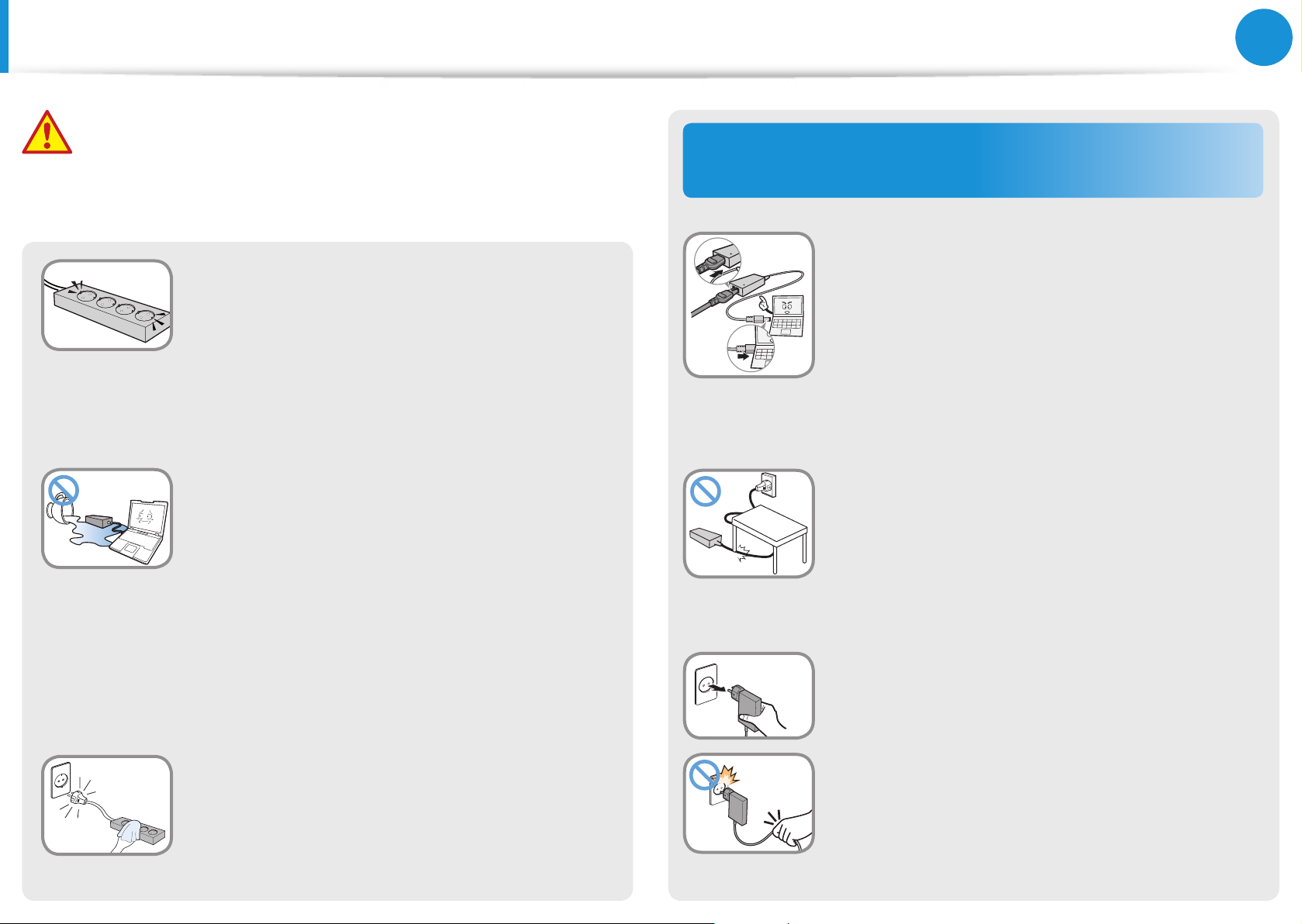
8
Kapitola 1.
Začínáme
Bezpečnostní opatření
Varování
Nedodržení pokynů označených tímto symbolem může vést
ke zranění osob nebo dokonce ke smrtelné nehodě.
Připojte napájecí kabel k síťové zásuvce
nebo vícenásobné zástrčce (prodlužovacímu
kabelu) s uzemněním.
Pokud tak neučiníte, může dojít k úrazu
elektrickým proudem nebo ke vzniku požáru.
Pokud není zdroj napájení uzemněn, může
elektrický proud probíjet a způsobit zranění.
Jestliže do konektoru pro vstup napájení,
napájecího adaptéru nebo do počítače
vnikne jakákoli cizí látka, například voda,
odpojte napájecí kabel a obraťte se na
servisní středisko.
Pokud je notebook vybaven externí
(vyjímatelnou) baterií, vyjměte i ji.
Poškození zařízení nacházejícího se v počítači
může způsobit úraz elektrickým proudem nebo
nebezpečí požáru.
Bezpečnostní opatření při používání
napájecího adaptéru
Připojte napájecí kabel pevně k napájecímu
adaptéru.
V opačném případě hrozí nebezpečí vzniku
požáru v důsledku neúplného kontaktu.
Používejte pouze napájecí adaptér dodaný
s produktem.
Použití jiného adaptéru by mohlo způsobit
blikání obrazovky.
Nepokládejte na napájecí kabel ani na
napájecí adaptér žádné těžké předměty,
ani na něj nešlapejte. Jinak by mohlo dojít k
poškození napájecího kabelu nebo počítače.
Pokud je kabel poškozený, hrozí nebezpečí úrazu
elektrickým proudem nebo vzniku požáru.
Při odpojování napájecího adaptéru pro
zapojení do zásuvky (typ s integrovaným
adaptérem a zástrčkou) držte adaptér za
zástrčku a táhněte ve směru šipky.
Udržujte napájecí kabel a síťovou zásuvku
čisté, aby nebyly pokryty prachem.
Pokud tak neučiníte, může dojít ke vzniku požáru.
Pokud budete adaptér odpojovat tažením za
kabel, může dojít k poškození adaptéru a hrozí
vám poranění elektrickým proudem, případně
může dojít k explozi nebo jiskření.
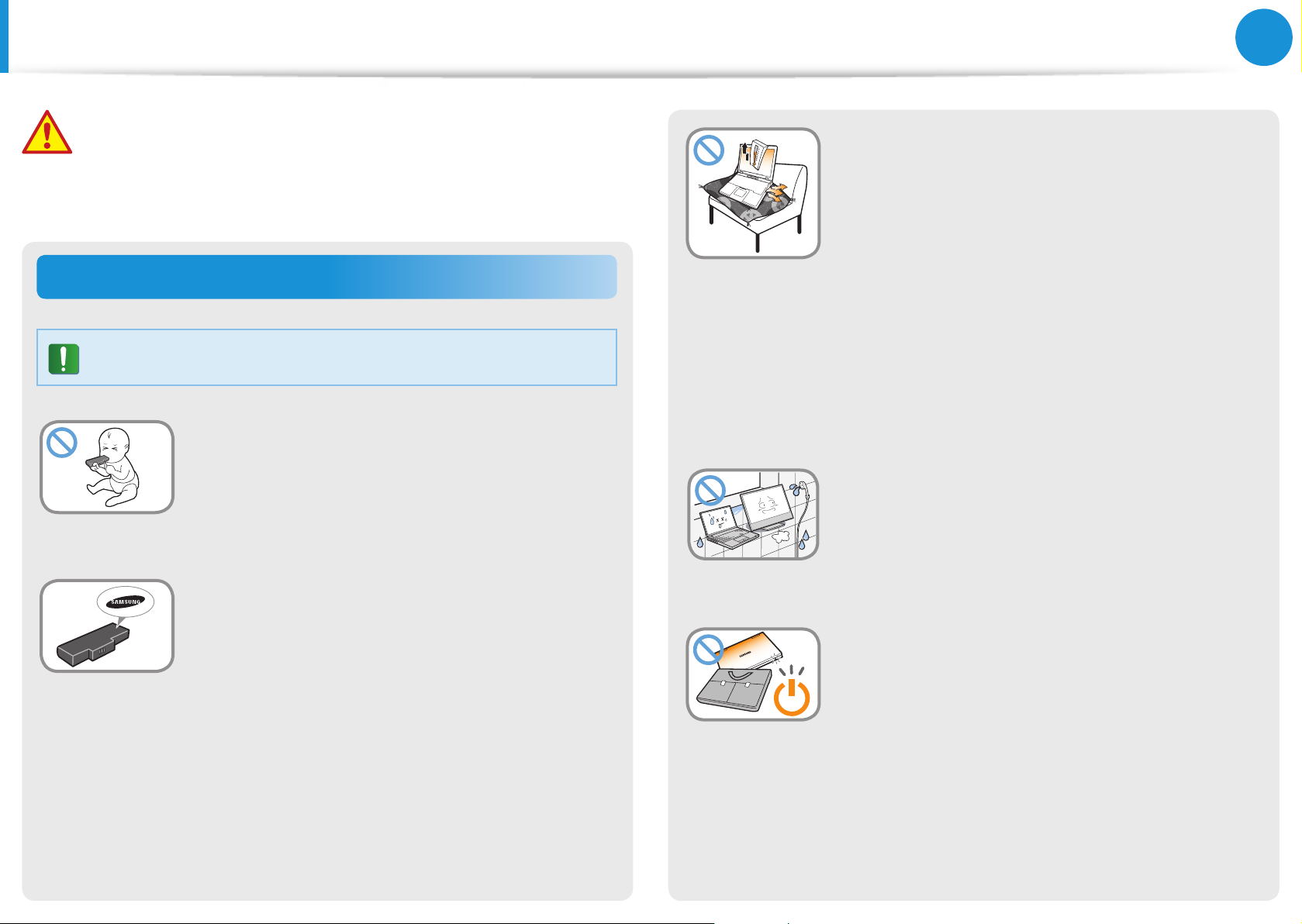
9
Kapitola 1.
Začínáme
Bezpečnostní opatření
Varování
Nedodržení pokynů označených tímto symbolem může vést
ke zranění osob nebo dokonce ke smrtelné nehodě.
Opatření související s používáním baterie
Při prvním použití počítače plně nabijte baterii.
Uchovávejte baterii mimo dosah malých
dětí a domácích zvířat, protože by si baterii
mohla vložit do úst.
Hrozí nebezpečí úrazu elektrickým proudem
nebo udušení.
Používejte pouze schválenou baterii a
napájecí adaptér.
Používejte pouze baterii a napájecí adaptér
schválené společností Samsung Electronics.
Neschválené baterie a adaptéry nemusejí
splňovat příslušné bezepčnostní požadavky
a mohou způsobit problémy nebo poruchy a
výbuch nebo požár.
Nepoužívejte počítač na nedostatečně
větraném místě, jako jsou například
lůžkoviny, polštáře a podobně.
Nepoužívejte jej ani na takových místech,
jako jsou místnosti s podlahovým topením,
protože to může způsobit přehřátí počítače.
V těchto prostředích dávejte zvláštní pozor
na to, aby nebyly blokovány ventilační otvory
počítače (na straně a na spodní straně). Pokud
jsou ventilační otvory zablokovány, počítač
se může přehřát a může dojít k potížím s
počítačem anebo dokonce k výbuchu.
Nepoužívejte počítač na vlhkých místech,
jako je například koupelna nebo sauna.
Používejte počítač v doporučeném rozsahu
teplot a vlhkosti (10~32 ºC, 20~80 % relativní
vlhkosti).
Nezavírejte displej LCD a nevkládejte
počítač do tašky, abyste jej přesunuli,
pokud je stále zapnutý.
Pokud vložíte počítač do tašky, aniž byste
jej vypnuli, může dojít k jeho přehřátí a
hrozí nebezpečí vzniku požáru. Než počítač
přesunete, správným postupem ho vypněte.
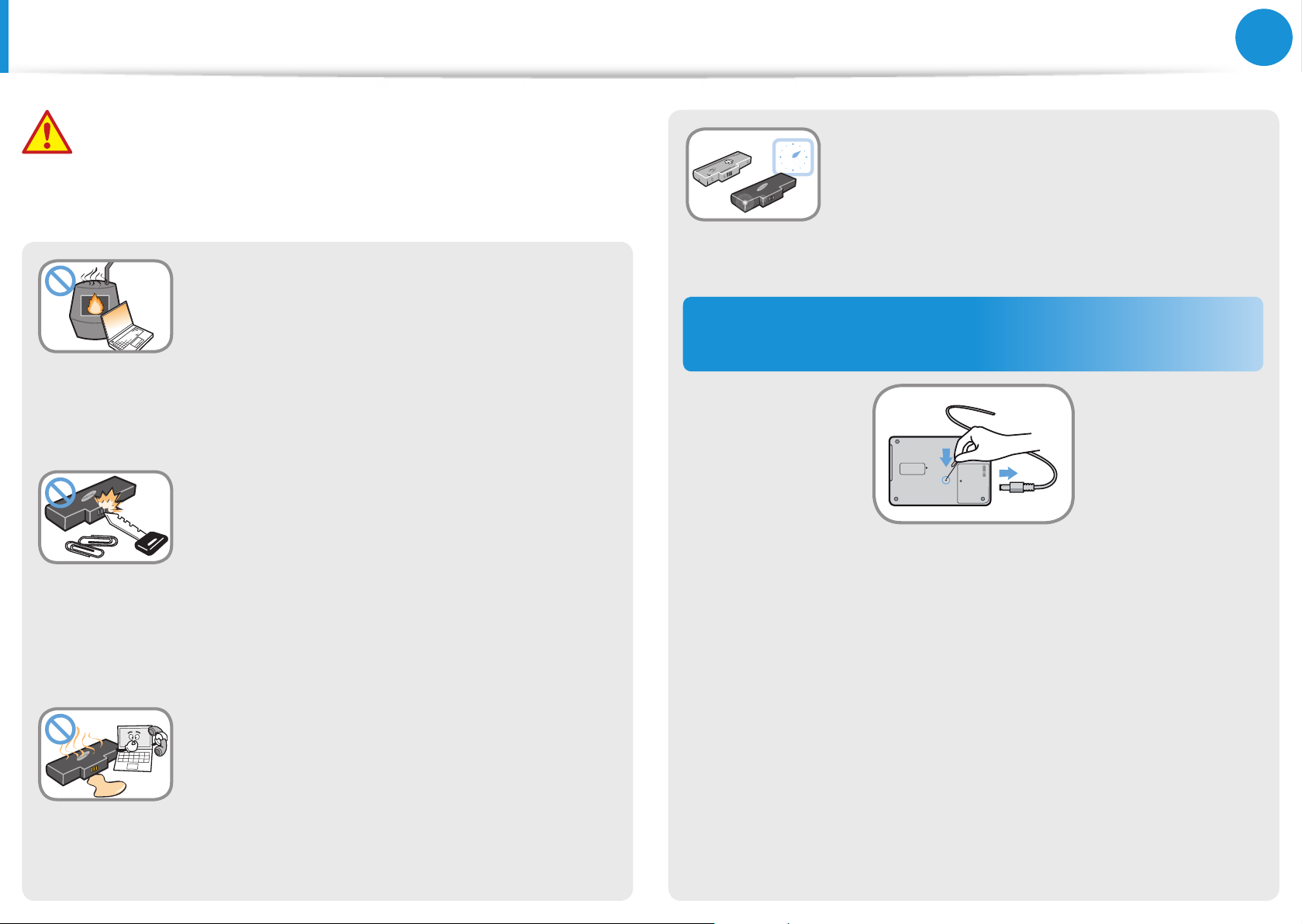
10
Kapitola 1.
Začínáme
Bezpečnostní opatření
Varování
Nedodržení pokynů označených tímto symbolem může vést
ke zranění osob nebo dokonce ke smrtelné nehodě.
Nikdy výrobek nebo baterii nezahřívejte
ani je nevhazujte do ohně. Nepokládejte
ani nepoužívejte výrobek nebo baterii na
horkých místech, jako je například sauna,
vnitřní prostor automobilu vystavený
působení horka a podobně.
Hrozí nebezpečí výbuchu nebo vzniku požáru.
Dbejte na to, aby se konektorů baterie
(kovových součástí) nedotýkaly kovové
předměty, například klíče nebo kancelářské
sponky.
Aby bylo možné počítač bezpečně používat,
vyměňte nepoužitelnou baterii za novou,
schválenou baterii.
Přerušení napájení vnitřní baterie
(pouze u odpovídajících modelů)
U výrobků • se zabudovanými bateriemi nemohou zákazníci
baterii vyjmout.
Jestliže se konektorů baterie dotknou kovové
předměty, může vzniknout příliš velký proud a
baterie se může poškodit nebo může vzniknout
požár.
Jestliže z výrobku (baterie) uniká kapalina
nebo podivně zapáchá, vyjměte výrobek
(baterii) z počítače a obraťte se na servisní
středisko.
Hrozí nebezpečí výbuchu nebo vzniku požáru.
V případě přehlcení, elektrických výbojů nebo explozí můžete •
přerušit napájení vložením předmětu jako kancelářská sponka
do [nouzového otvoru] na spodní straně počítače.
Odpojte napájecí adaptér a vložte předmět jako kancelářská •
sponka do otvoru na spodní straně počítače. Tím přerušíte
přívod napájení.
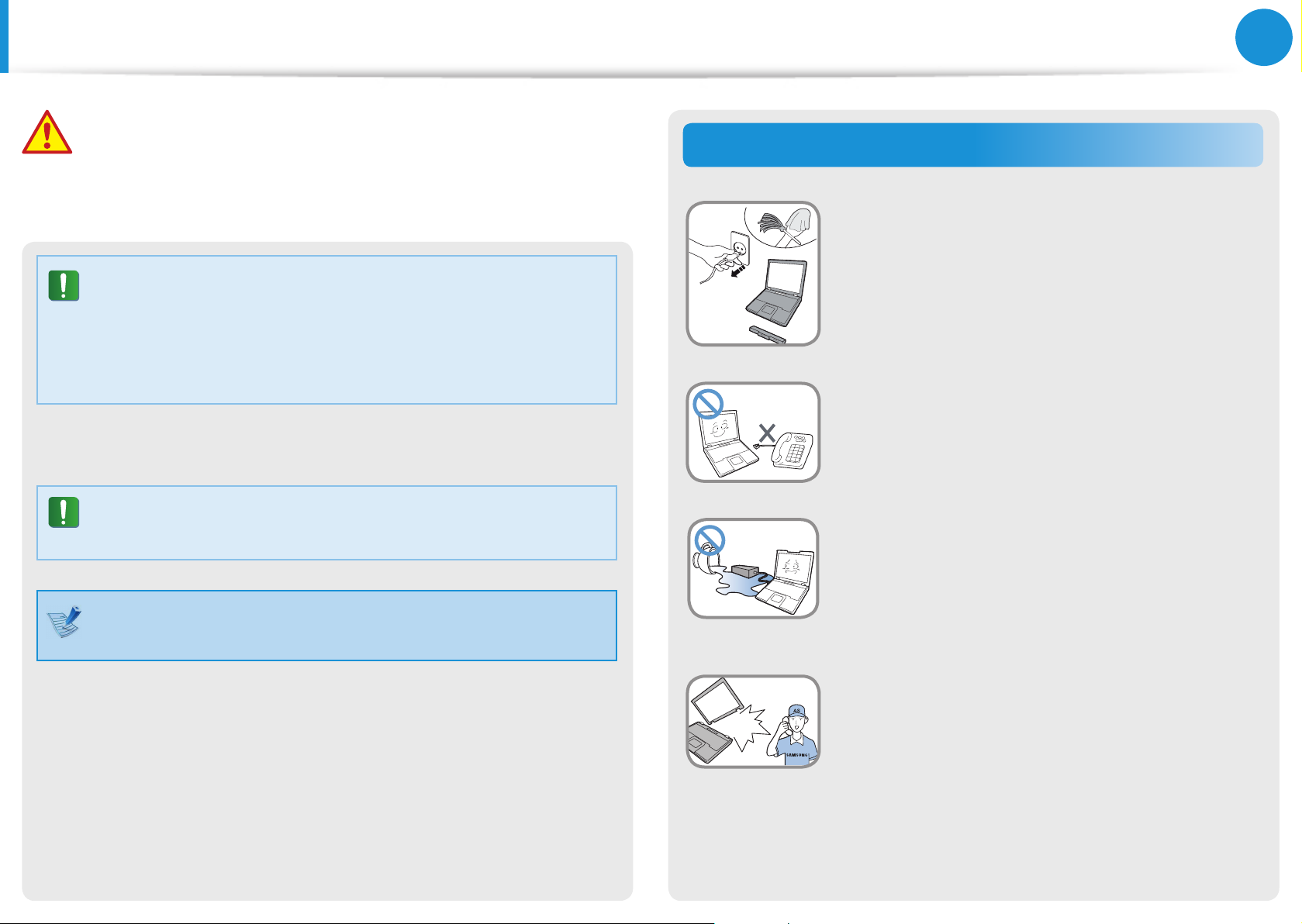
11
Kapitola 1.
Začínáme
Bezpečnostní opatření
Varování
Nedodržení pokynů označených tímto symbolem může vést
ke zranění osob nebo dokonce ke smrtelné nehodě.
V případě přehlcení, elektrických výbojů nebo
explozí přerušte napájení baterie, nepřipojujte
napájecí adaptér a okamžitě se obraťte na společnost
Samsung Electronics, která vám poradí s příslušnými
krok y.
Pokud tedy připojíte napájecí adaptér, bude opět do baterie •
dodávána energie.
Přívod energie nepřerušujte za běžných podmínek.•
Mohlo by to vést k nefunkčnosti výrobku.•
Opatření související s používáním
Než začnete počítač čistit, odpojte od něj
všechny kabely. Pokud má váš notebook
externí a vyjímatelnou baterii, odpojte ji.
Hrozí nebezpečí úrazu elektrickým proudem
nebo poškození produktu.
Nepřipojujte k modemu telefonní linku
připojenou k digitálnímu telefonu.
Hrozí nebezpečí úrazu elektrickým proudem,
vzniku požáru nebo poškození produktu.
Nepokládejte na počítač ani blízko něj
žádné nádoby s vodou ani chemikáliemi.
Umístění nouzového otvoru se může lišit v závislosti na
modelu.
Pokud by do počítače vnikla voda nebo
chemikálie, může vzniknout požár nebo může
dojít k úrazu elektrickým proudem.
Je-li počítač rozbitý nebo upadne, odpojte
napájecí kabel a nechte bezpečnost
počítače zkontrolovat v servisním středisku.
Pokud je notebook vybaven externí
(vyjímatelnou) baterií, vyjměte i ji.
Používání poškozeného počítače může způsobit
úraz elektrickým proudem nebo vznik požáru.
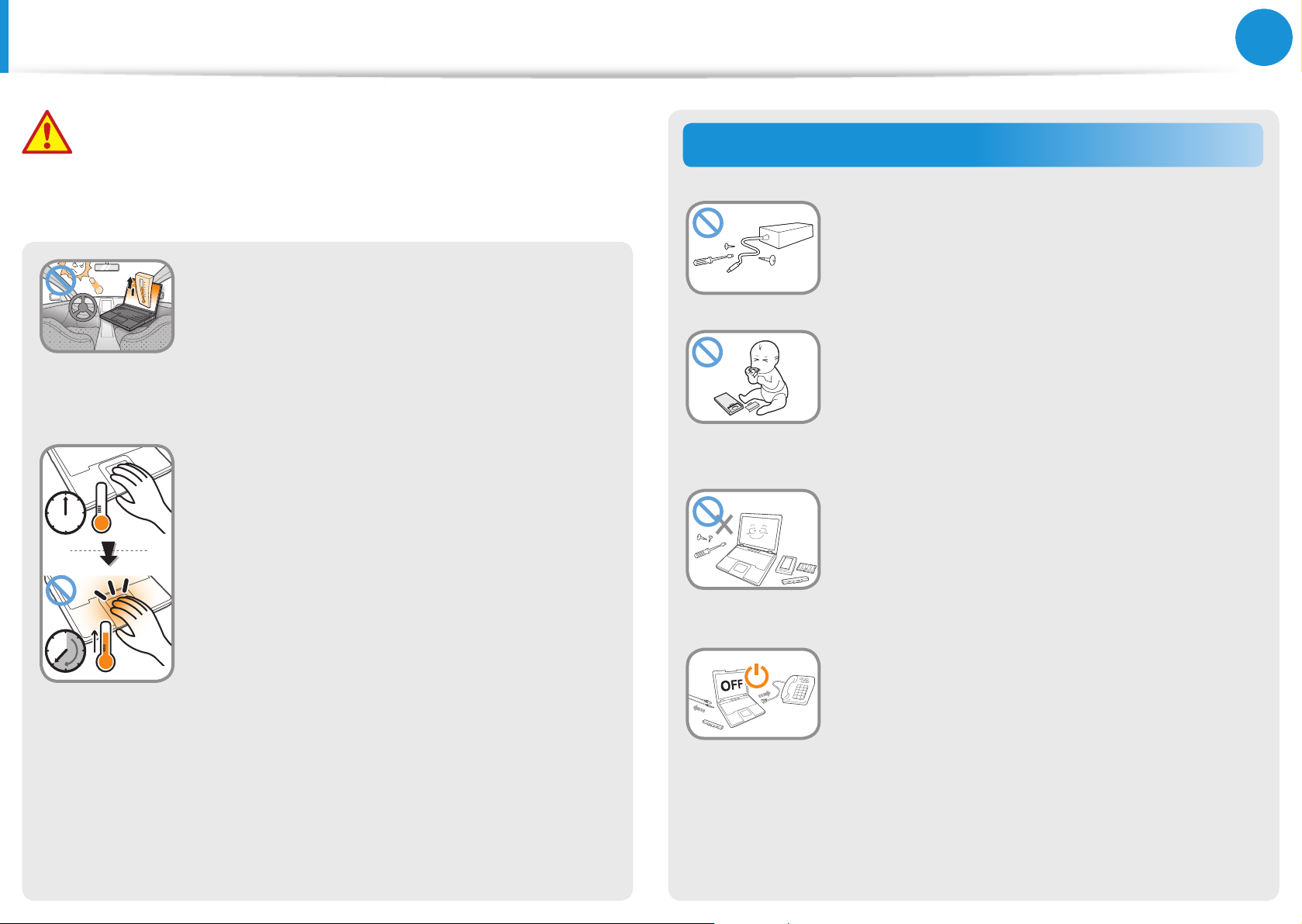
12
Kapitola 1.
Začínáme
Bezpečnostní opatření
Varování
Nedodržení pokynů označených tímto symbolem může vést
ke zranění osob nebo dokonce ke smrtelné nehodě.
Nenechávejte počítač vystavený působení
přímého slunečního světla, pokud se
nachází na nedostatečně větraném místě,
například uvnitř vozidla.
Mohlo by dojít k přehřátí počítače, vzniku
požáru anebo k odcizení.
Nepoužívejte notebook po delší dobu,
pokud je nějaká část vašeho těla v přímém
kontaktu s počítačem. Během normálního
provozu může dojít ke zvýšení teploty
produktu.
To by mohlo způsobit poranění nebo popálení
kůže.
Opatření související s upgradováním
Nikdy nedemontuje zdroj napájení ani
napájecí adaptér.
Hrozí nebezpečí úrazu elektrickým proudem.
Při vyjímání baterie RTC (Real Time Clock)
udržujte baterii mimo dosah dětí, protože
by se jí mohly dotknout nebo ji spolknout.
Hrozí nebezpečí udušení. Pokud by dítě tuto
baterii spolklo, ihned vyhledejte lékaře.
Používejte pouze schválené součásti
(vícenásobnou zástrčku, baterii a paměť).
Součásti nikdy nedemontujte.
Mohlo by dojít k poškození produktu, k úrazu
elektrickým proudem nebo ke vzniku požáru.
Než počítač rozeberete, vypněte jej a
odpojte všechny kabely.
Jestliže je instalovaný modem, odpojte
telefonní linku.
Pokud má váš notebook externí a
vyjímatelnou baterii, odpojte ji.
Pokud tak neučiníte, může dojít k úrazu
elektrickým proudem.
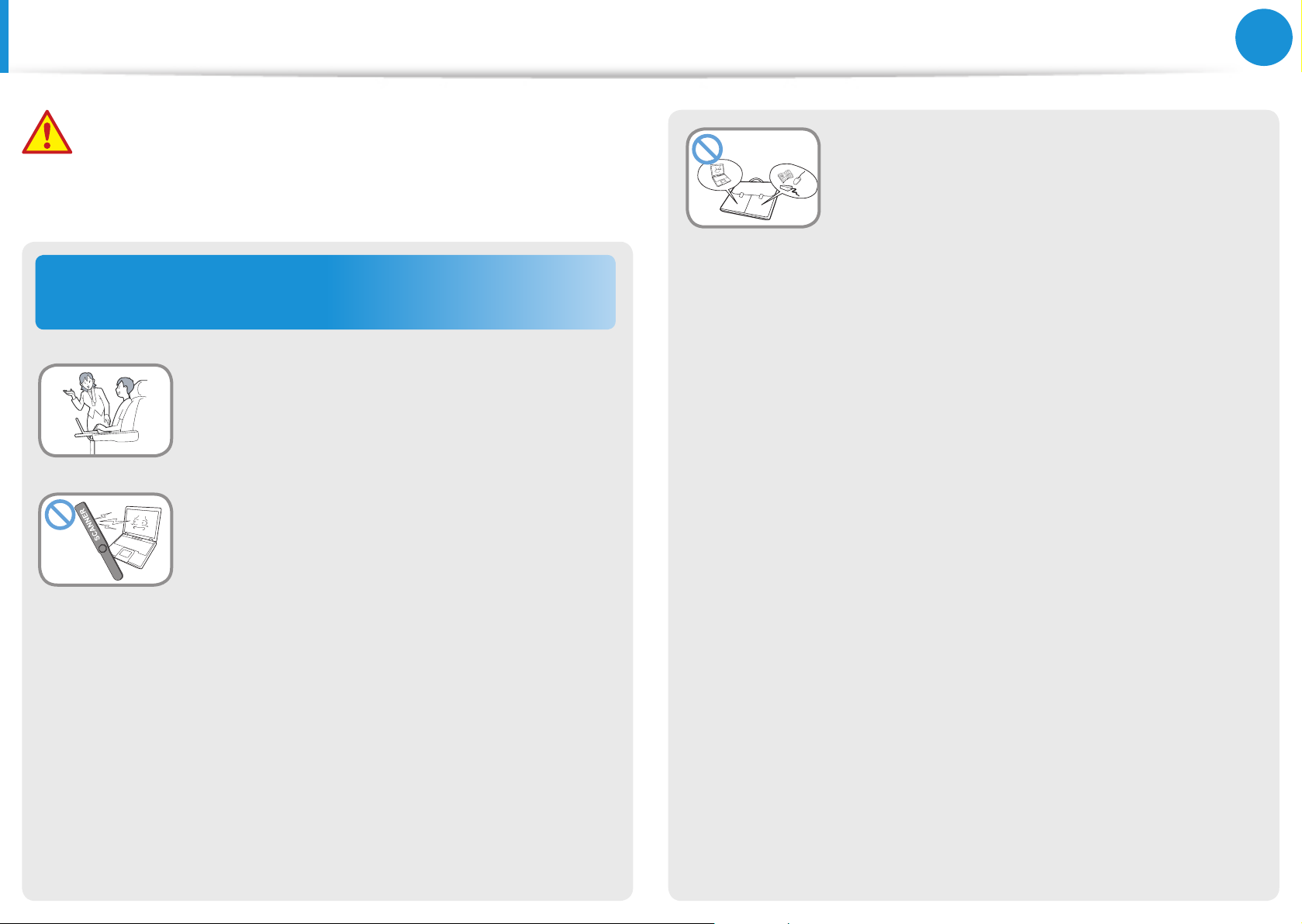
13
Kapitola 1.
Začínáme
Bezpečnostní opatření
Varování
Nedodržení pokynů označených tímto symbolem může vést
ke zranění osob nebo dokonce ke smrtelné nehodě.
Opatření související s uchováváním a
přesouváním
Při používání zařízení pro bezdrátovou
komunikaci (LAN, Bluetooth) se řiďte
pokyny platnými na příslušném místě (např.
v letadle, nemocnici apod.).
Zabraňte působení magnetického pole na
disk. Mezi bezpečnostní zařízení s magnetickým polem patří bránové a ruční detektory kovů na letištích.
Při přenášení notebooku s jinými
předměty, například s adaptérem, myší,
knihami apod., dávejte pozor, aby na
notebook nic netlačilo.
Pokud na notebook bude tlačit těžký předmět,
může se na displeji LCD objevit bílé místo
nebo skvrna. Proto dávejte pozor, aby na
notebook nepůsobil žádný tlak.
V takovém případě umístěte notebook do
samostatné přihrádky, mimo dosah ostatních
předmětů.
Bezpečnostní zařízení na letištích, kterými
se kontrolují příruční zavazadla (například
doprovodné pásy), využívají namísto magnetismu rentgenové paprsky, které disk
nepoškodí.
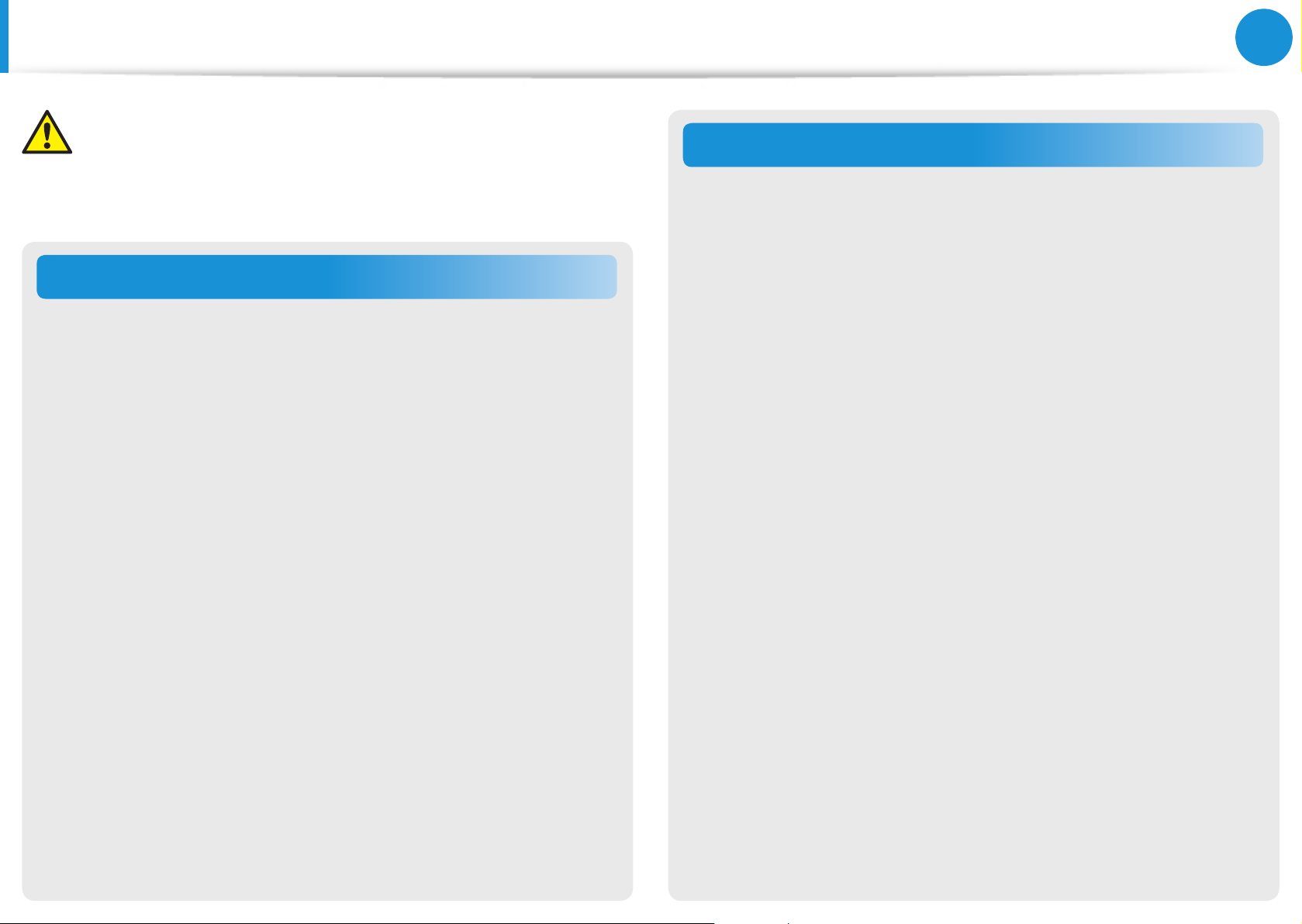
14
Kapitola 1.
Začínáme
Bezpečnostní opatření
Pozor
Nedodržení pokynů označených tímto symbolem může vést
ke zranění osob anebo k poškození produktu.
Pokyny související s instalací
Neblokujte porty (otvory), ventilační otvory a podobné části
produktu a nevkládejte do nich žádné předměty.
Poškození součásti uvnitř počítače může způsobit úraz
elektrickým proudem nebo vznik požáru.
Při používání počítače ležícího na straně jej umístěte tak,
aby ventilační otvory směřovaly nahoru.
Pokud tak neučiníte, může dojít ke zvýšení interní teploty
počítače, k jeho poruše nebo zastavení provozu.
Neumisťujte na produkt těžké předměty.
Mohlo by dojít k problémům s počítačem. Navíc může předmět
upadnout a způsobit zranění nebo poškodit počítač.
Opatření související s používáním baterie
Opotřebené baterie zlikvidujte správným způsobem.
Hrozí nebezpečí vzniku požáru nebo výbuchu.•
Způsob likvidace baterií může záviset na vaší zemi nebo •
regionu. Zlikvidujte baterie příslušným způsobem.
Baterií neházejte, nerozebírejte ji ani ji neponořujte do vody.
Mohlo by dojít ke zranění, vzniku požáru nebo k výbuchu.
Používejte pouze baterii schválenou společností Samsung
Electronics.
Pokud tak neučiníte, může dojít k výbuchu.
Při uchovávání nebo přenášení baterie zabraňte kontaktu s
kovovými předměty, například s klíčky od automobilu nebo
kancelářskými sponkami.
Kontakt s kovem může způsobit vznik nadměrného proudu a
vysoké teploty a může poškodit baterii nebo způsobit požár.
Nabíjejte baterii podle pokynů uvedených v návodu.
Pokud tak neučiníte, může dojít k výbuchu nebo ke vzniku
požáru v důsledku poškození produktu.
Výrobek nebo baterii nezahřívejte ani je nevystavujte
působení tepla (např. v létě uvnitř vozidla).
Hrozí nebezpečí výbuchu nebo vzniku požáru.
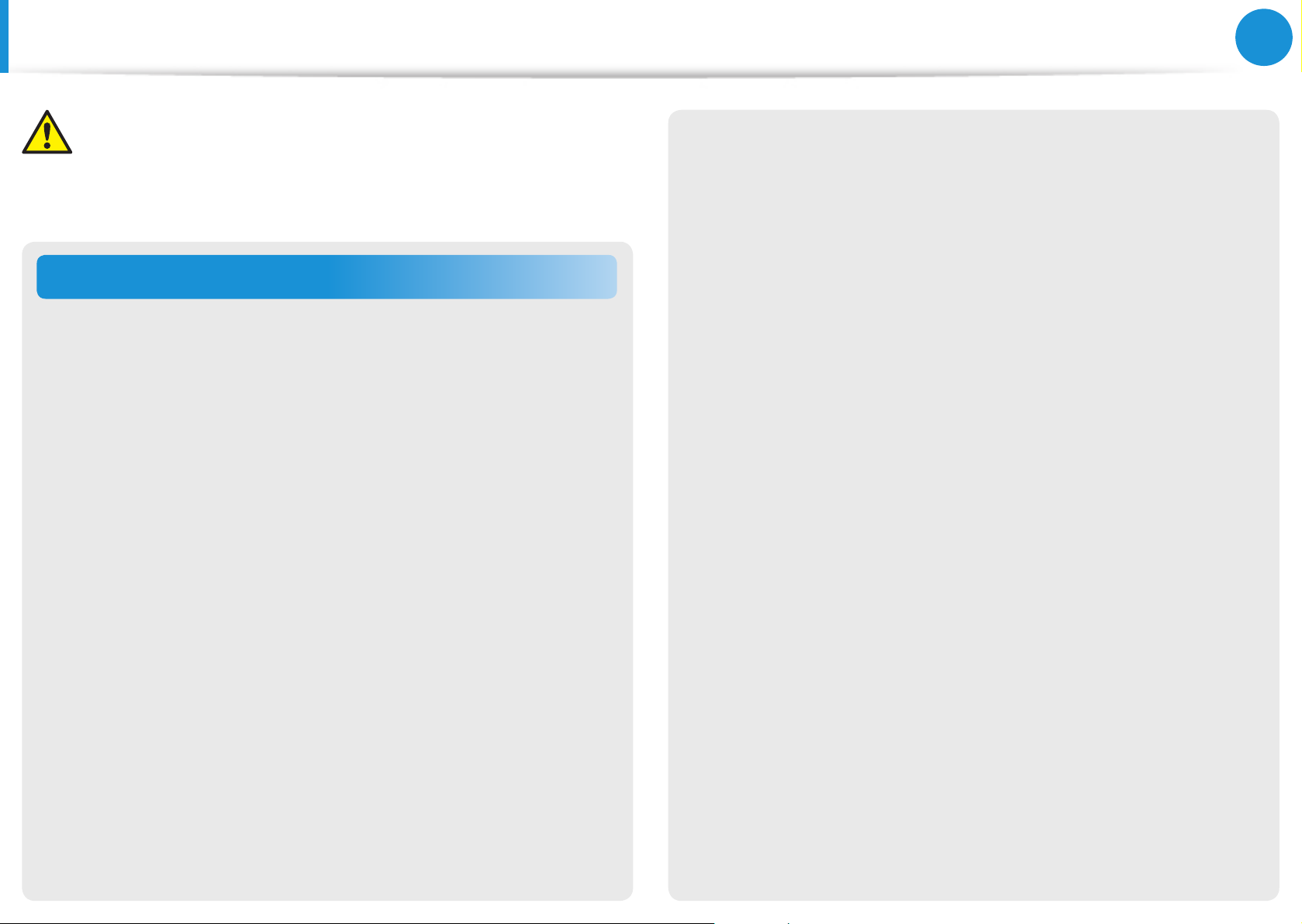
15
Kapitola 1.
Začínáme
Bezpečnostní opatření
Pozor
Nedodržení pokynů označených tímto symbolem může vést
ke zranění osob anebo k poškození produktu.
Opatření související s používáním
Nepokládejte na produkt svíčky, zapálené cigarety apod.
Hrozí nebezpečí vzniku požáru.
Používejte síťovou zásuvku nebo vícenásobnou zástrčku s
uzemňovacím prvkem.
Pokud tak neučiníte, může dojít k úrazu elektrickým proudem
nebo ke vzniku požáru.
Po provedení opravy produktu si zajistěte kontrolu
produktu bezpečnostním technikem.
Bezpečnostní kontroly po opravách provádějí autorizovaná
servisní střediska společnosti Samsung. Používání opraveného
produktu bez testování bezpečnosti může způsobit úraz
elektrickým proudem nebo vznik požáru.
Nepoužívejte počítač ani napájecí adaptér na klíně ani na
měkkých površích.
Pokud by se zvýšila teplota počítače, hrozí nebezpečí vzniku
popálenin.
Ke konektorům nebo portům počítače připojujte pouze
povolená zařízení.
Pokud tak neučiníte, může dojít k úrazu elektrickým proudem a
vzniku požáru.
Displej LCD zavírejte teprve poté, co jste zkontrolovali, že je
notebook vypnutý.
Mohlo by dojít ke zvýšení teploty, což může způsobit přehřátí a
deformaci produktu.
Když je jednotka CD-ROM v provozu, netiskněte tlačítko pro
vysunutí.
Mohlo by dojít ke ztrátě dat a disk by se mohl náhle vysunout a
způsobit zranění.
Při používání produktu buďte opatrní a dbejte, aby neupadl.
Mohlo by to způsobit zranění nebo ztrátu dat.
V případě výskytu blesků ihned vypněte systém, odpojte
napájecí kabel ze síťové zásuvky a telefonní linku od
modemu. Nepoužívejte modem ani telefon.
Hrozí nebezpečí úrazu elektrickým proudem nebo vzniku požáru.
Nedotýkejte se antény elektrickým zařízením, například
síťovou zásuvkou.
Hrozí nebezpečí úrazu elektrickým proudem.
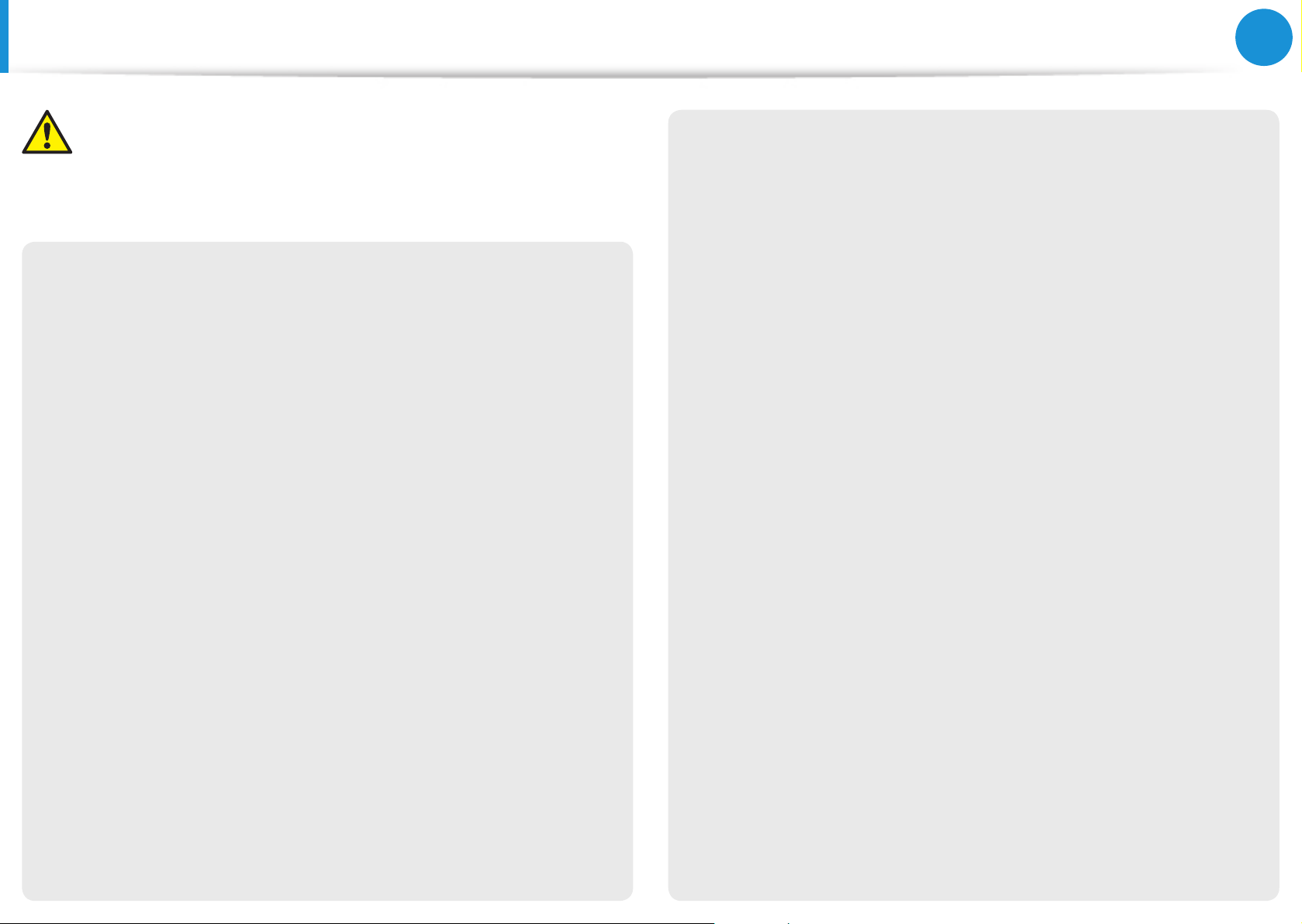
16
Kapitola 1.
Začínáme
Bezpečnostní opatření
Pozor
Nedodržení pokynů označených tímto symbolem může vést
ke zranění osob anebo k poškození produktu.
Při manipulaci se součástmi počítače se řiďte pokyny v
návodu dodaném spolu s těmito součástmi.
Pokud tak neučiníte, může dojít k poškození produktu.
Pokud z počítače vychází kouř nebo je cítit spáleninu,
odpojte napájecí zástrčku ze síťové zásuvky a okamžitě
se obraťte na servisní středisko. Pokud má váš notebook
externí a vyjímatelnou baterii, odpojte ji.
Hrozí nebezpečí vzniku požáru.
Nepoužívejte poškozené ani upravené disky CD.
Hrozí nebezpečí poškození produktu nebo zranění osob.
Nouzový způsob vysunutí disku pomocí kancelářské sponky
se nesmí používat, když je disk v pohybu. Nouzový způsob
vysunutí disku používejte vždy pouze v případě, když je
optická disková jednotka zastavena.
Hrozí nebezpečí zranění.
Nepřibližujte tvář k přihrádce optické diskové jednotky,
která je právě v provozu.
Hrozí nebezpečí zranění v důsledku prudkého vysunutí.
Před použitím disků CD zkontrolujte, zda nejsou prasklé
nebo poškozené.
Jinak by mohlo dojít k poškození disku a poruše zařízení i ke
zranění uživatele.
Nevkládejte prsty do slotu pro kartu PC Card.
Hrozí nebezpečí zranění nebo úrazu elektrickým proudem.
Při čištění produktu používejte doporučený přípravek na
čištění počítačů. Počítač používejte teprve poté, co zcela
uschne.
Pokud tak neučiníte, může dojít k úrazu elektrickým proudem.
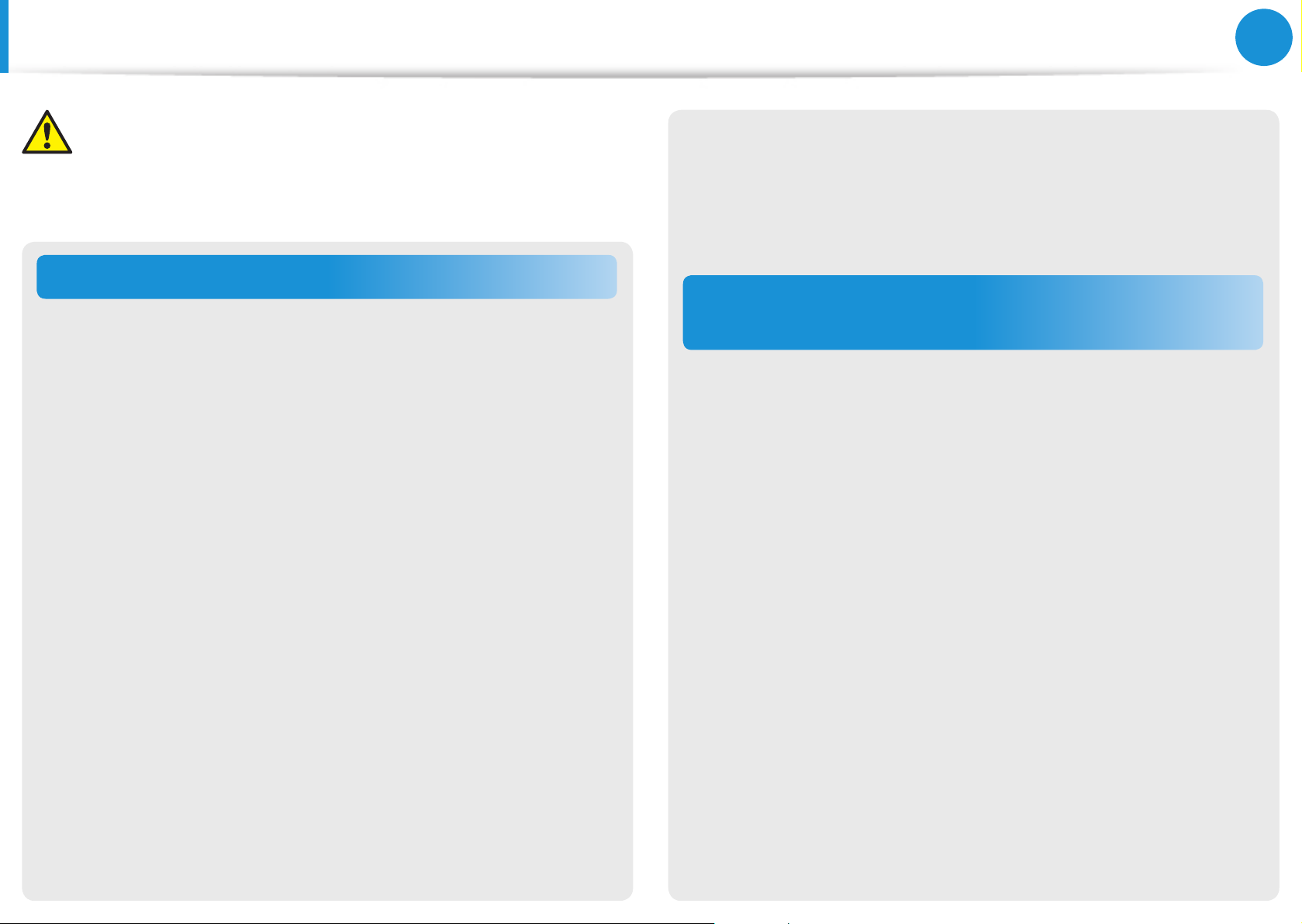
17
Kapitola 1.
Začínáme
Bezpečnostní opatření
Pozor
Nedodržení pokynů označených tímto symbolem může vést
ke zranění osob anebo k poškození produktu.
Opatření související s upgradováním
Pokud se dotýkáte produktu nebo jeho součástí, buďte
opatrní.
Zařízení se může poškodit nebo se můžete zranit.
Dávejte pozor, aby součást počítače ani zařízení neupadlo.
Mohlo by dojít k požáru nebo poškození produktu.
Před připojením napájení po opětovném sestavení produktu
nezapomeňte zavřít kryt počítače.
Pokud by se vaše tělo dotklo vnitřní části, hrozí nebezpečí úrazu
elektrickým proudem.
Chcete-li připojit zařízení, které není vyrobeno nebo
schváleno společností Samsung Electronics, poraďte se před
připojením zařízení se servisním střediskem.
Hrozí nebezpečí poškození produktu.
Opatření související s uchováváním a
přesouváním
Při přesouvání produktu nejprve vypněte napájení a odpojte
a oddělte všechny připojené kabely.
Jinak by mohlo dojít k poškození produktu nebo by uživatelé
mohli zakopnout o kabely.
Pokud nebudete notebook delší dobu používat, vybijte
baterii a skladujte ji odděleně.
(Pouze u typů s externí a vyjímatelnou baterií)
Baterie tak zůstane v nejlepším stavu.
Používejte pouze součásti schválené společností Samsung
Electronics.
Pokud tak neučiníte, může dojít ke vzniku požáru nebo k
poškození produktu.
Produkt nikdy nerozebírejte ani neopravujte sami.
Hrozí nebezpečí úrazu elektrickým proudem nebo vzniku požáru.
Nepoužívejte počítač ani jej nesledujte během řízení vozidla.
Hrozí nebezpečí dopravní nehody. Věnujte plnou pozornost
řízení.
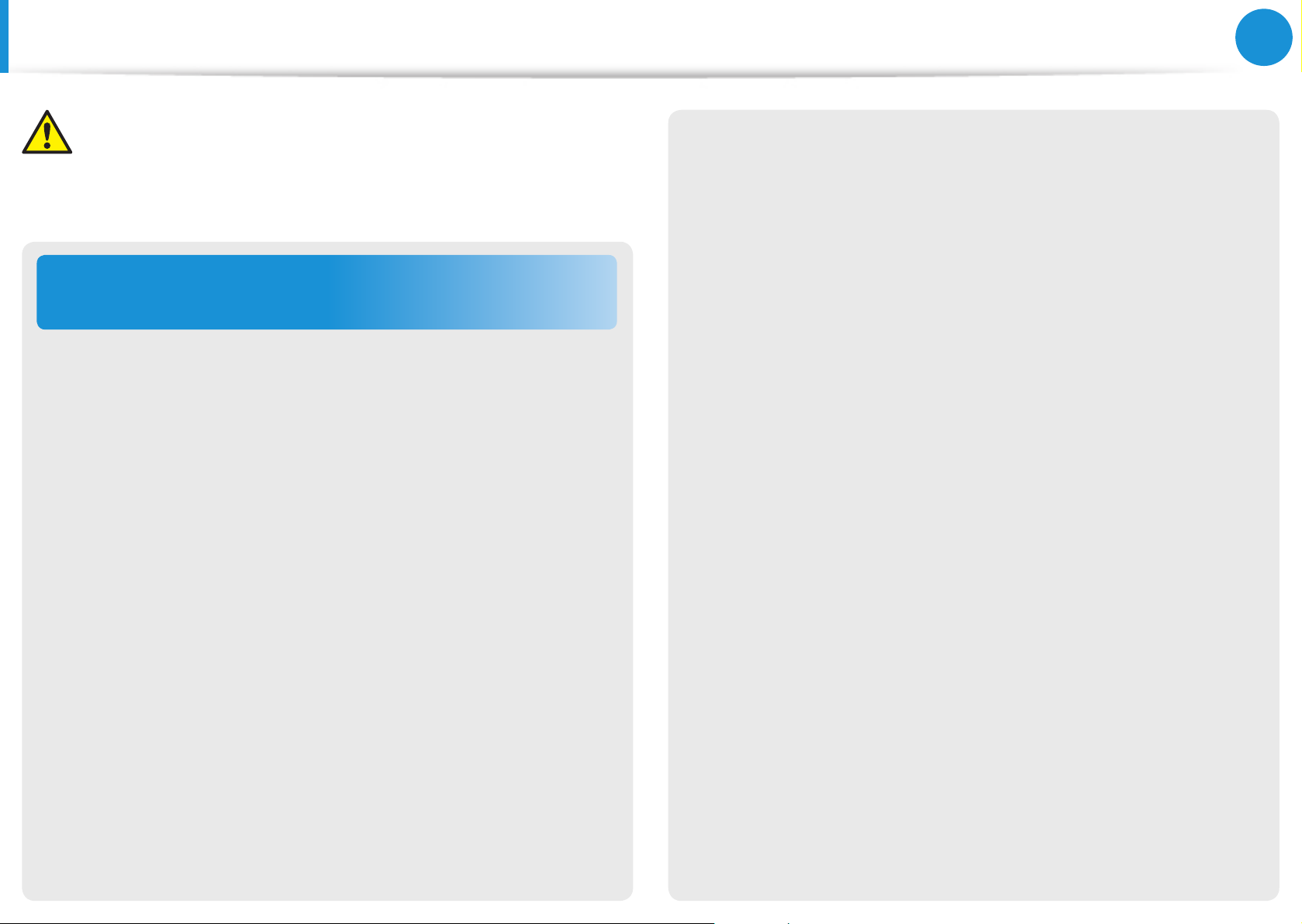
18
Kapitola 1.
Začínáme
Bezpečnostní opatření
Pozor
Nedodržení pokynů označených tímto symbolem může vést
ke zranění osob anebo k poškození produktu.
Bezpečnostní opatření při předcházení ztrátě
dat (správa pevného disku)
Dbejte na to, aby se nepoškodila data na pevném disku.
Pevný disk je tak citlivý na vnější nárazy, že vnější náraz může •
způsobit ztrátu dat na povrchu disku.
Buďte zvláště opatrní, protože přesunutím počítače nebo •
nárazem počítače při otočení může dojít k poškození dat na
pevném disku.
Naše společnost nenese zodpovědnost za možnou ztrátu dat •
na pevném disku.
Příčiny, které mohou způsobit poškození dat na pevném
disku a poškození pevného disku samotného.
Data mohou být ztracena působení vnějšího nárazu na disk při •
rozebírání nebo sestavování počítače.
Ke ztrátě dat může dojít v případě, že se počítač vypne nebo •
resetuje v důsledku výpadku elektrického proudu během
provozu pevného disku.
Data mohou být ztracena a nemusí být možné je obnovit, •
pokud dojde k napadení počítačovým virem.
Data mohou být ztracena, pokud se vypne napájení během •
spuštěného programu.
Přesunutí nebo působení nárazu na počítač během provozu •
pevného disku může způsobit poškození souborů nebo vznik
poškozených sektorů na disku.
Chcete-li zabránit ztrátě dat v důsledku poškození pevného
disku, provádějte časté zálohování dat.
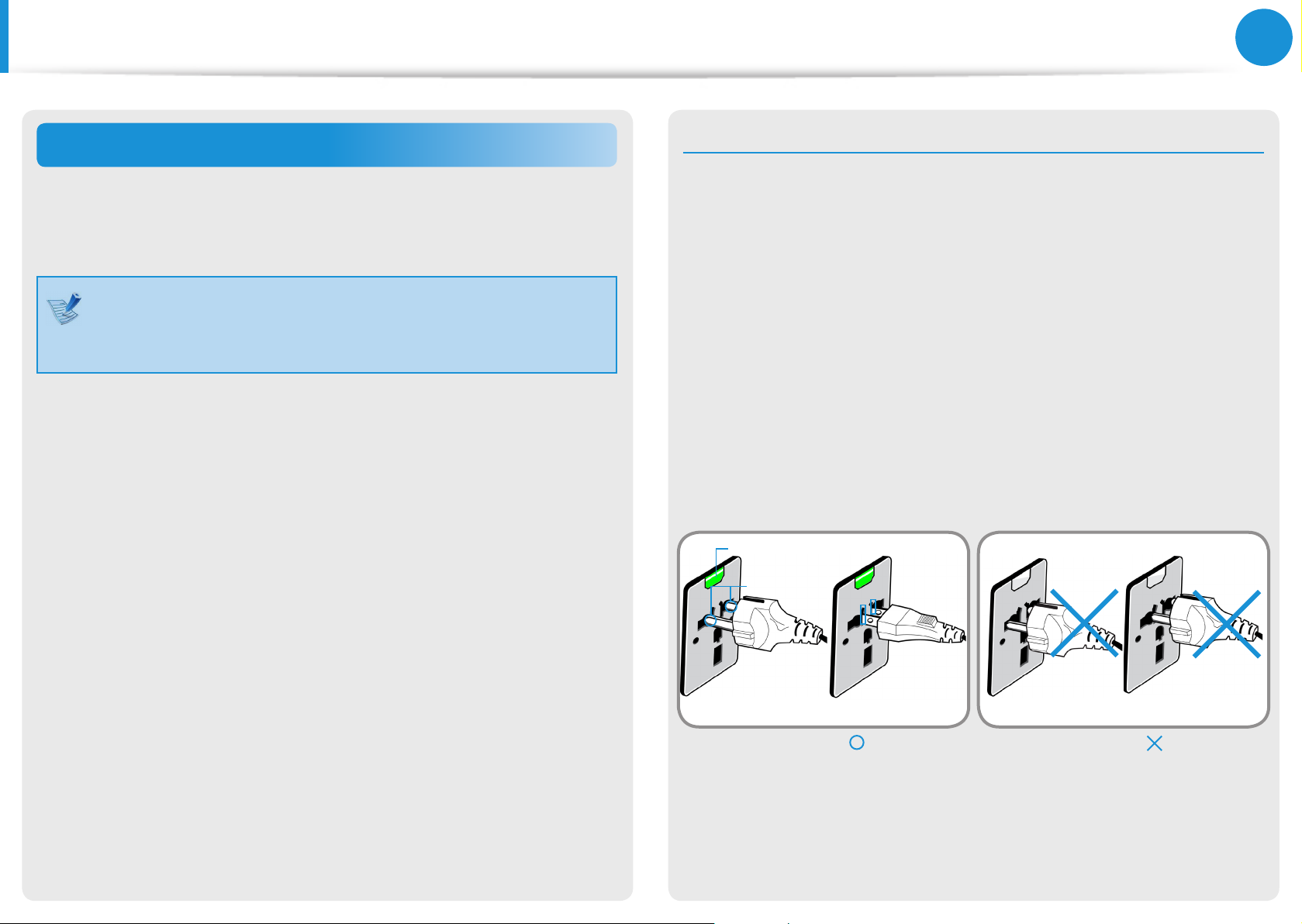
19
Kapitola 1.
Začínáme
Bezpečnostní opatření
Používání zdroje napájení v letadle
Typ elektrické zásuvky se v závislosti na typu letadla liší, proto
připojujte napájení vhodným způsobem.
Protože jsou použity reprezentativní hodnoty napájecí
sítě a adaptéru automobilu, mohou se skutečné hodnoty
lišit.
Při použití napájecí zástrčky AC.
Zapojte napájecí zástrčku tak, aby kolíky směřovaly kolmo do
středu elektrické zásuvky.
Pokud kolíky zástrčky nezapojíte do středů otvorů, budou •
zapojeny jen z poloviny. V takovém případě napájecí zástrčku
odpojte a znovu zapojte.
Pokud se kontrolka napájení (LED) na zásuvce rozsvítí zeleně, •
musíte do ní zapojit napájecí zástrčku. Pokud je napájení
připojeno správně, kontrolka napájení (LED) zůstane zelená.
V opačném případě kontrolka napájení (LED) zhasne. V
takovém případě odpojte napájení, zkontrolujte, zda kontrolka
napájení (LED) svítí zeleně, a pak napájecí zástrčku znovu
zapojte.
Kontrolka napájení (LED)
Středy
otvorů
220V napájecí
zástrčka
Správně
110V napájecí
zástrčka
Špatně

20
Kapitola 1.
Začínáme
Bezpečnostní opatření
Při použití adaptéru automobilu
Pokud má vozidlo zásuvku zapalovače, použijte adaptér
automobilu (volitelný). Zapojte přípojku adaptéru automobilu
do zásuvky zapalovače a připojte napájecí zástrčku DC adaptéru
automobilu do vstupního napájecího konektoru počítače.
Adaptér automobilu
Zásuvka zapalovače v letadleZásuvka zapalovačeZástrčka DC
Při použití nabíječky v letadle
V závislosti na typu letadla můžete použít adaptér automobilu
nebo nabíječku. Připojte nabíječku do letadla (volitelná) k
adaptéru automobilu (volitelný) a pak zapojte vstupní napájecí
konektor letadla do napájecí zásuvky.
Nabíječka
Připojte vstupní napájecí
konektor k napájecí
zásuvce v letadle.
2
Tento konec připojte k
1
adaptéru automobilu.
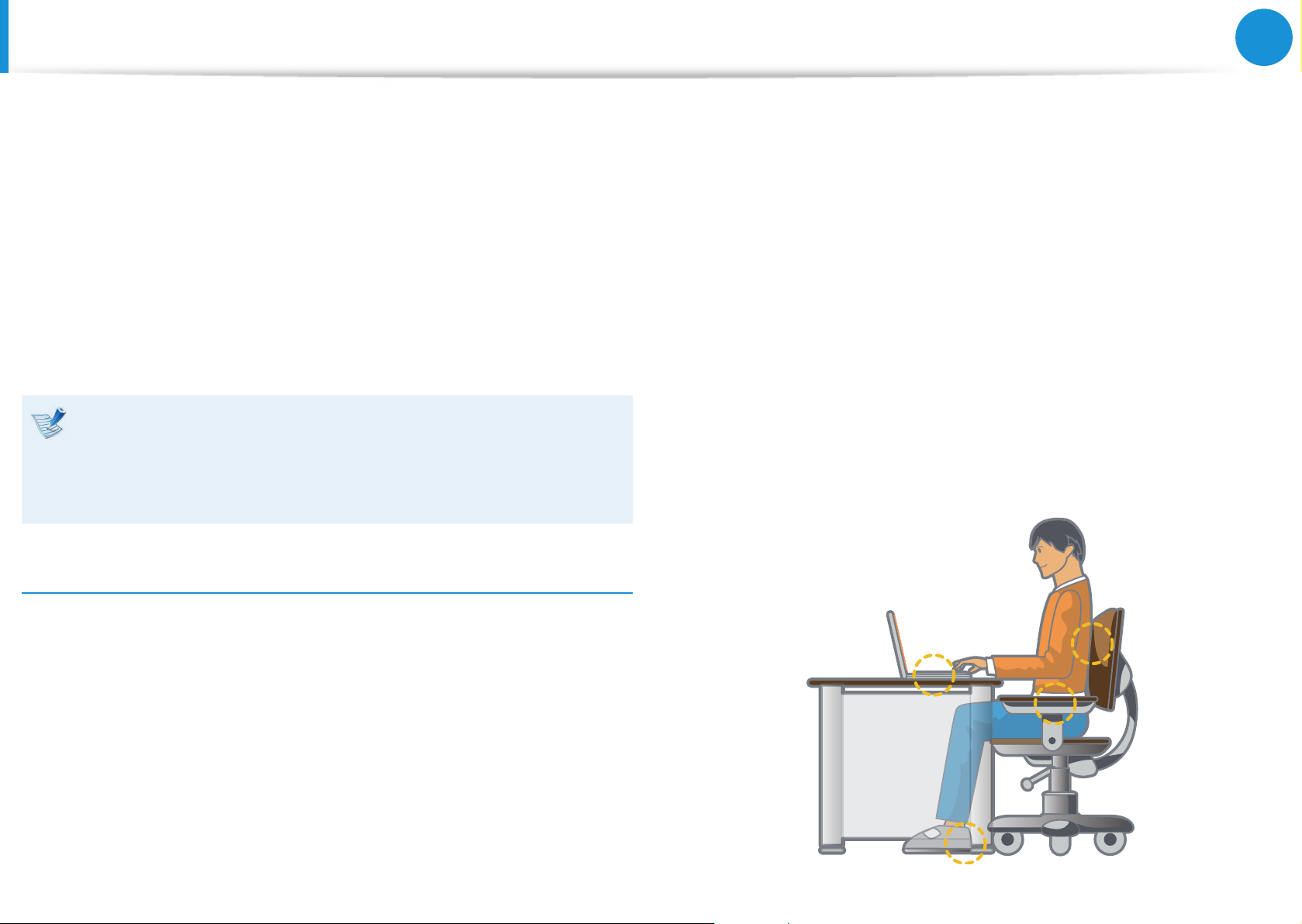
21
Kapitola 1.
Začínáme
Správná pozice při používání počítače
Zaujmutí a udržování správné pozice při používání počítače je
velmi důležité pro předcházení škodlivému působení na tělo.
Následující pokyny se týkají udržování správné pozice při
používání počítače, které byly vyvinuty v rámci osobní ergonomie.
Při používání počítače si je pečlivě prostudujte.
Jinak může dojít ke zvýšení pravděpodobnosti výskytu
syndromu RSI (Repetitive Strain Injury neboli zranění v důsledku
opakovaného zatížení) způsobenému opakovanými úkony a může
dojít k vážnému tělesnému poškození.
Pokyny v této příručce byly připraveny tak, aby platily pro •
obecně denovanou skupinu uživatelů.
Pokud některý uživatel není součástí této skupiny, pak je •
třebas doporučení použít podle potřeb takového uživatele.
Nepoužívejte počítač vleže, ale pouze vsedě.•
Nepoužívejte počítač na klíně. Pokud by se zvýšila teplota •
počítače, hrozí nebezpečí vzniku popálenin.
Pracujte s rovnými zády.•
Použijte židli s pohodlným opěradlem.•
Když sedíte na židli, nenechávejte střed hmotnosti svých •
nohou na židli, ale na chodidlech.
Chcete-li používat počítač a zároveň telefonovat, použijte •
sluchátka. Používání počítače s telefonním přístrojem na
rameni není vhodná pozice.
Ponechte si často používané předměty v pohodlném •
pracovním dosahu (tak, kam na ně dosáhnete rukama).
Správná pozice
Upravte výšku pracovního stolu a židle podle své výšky.
Výšky je třeba nastavit tak, aby vaše paže tvořily pravý úhel, když
sedíte na židli a máte ruce položené na klávesnici.
Výšku židle nastavte tak, abyste měli paty pohodlně položené na
zemi.
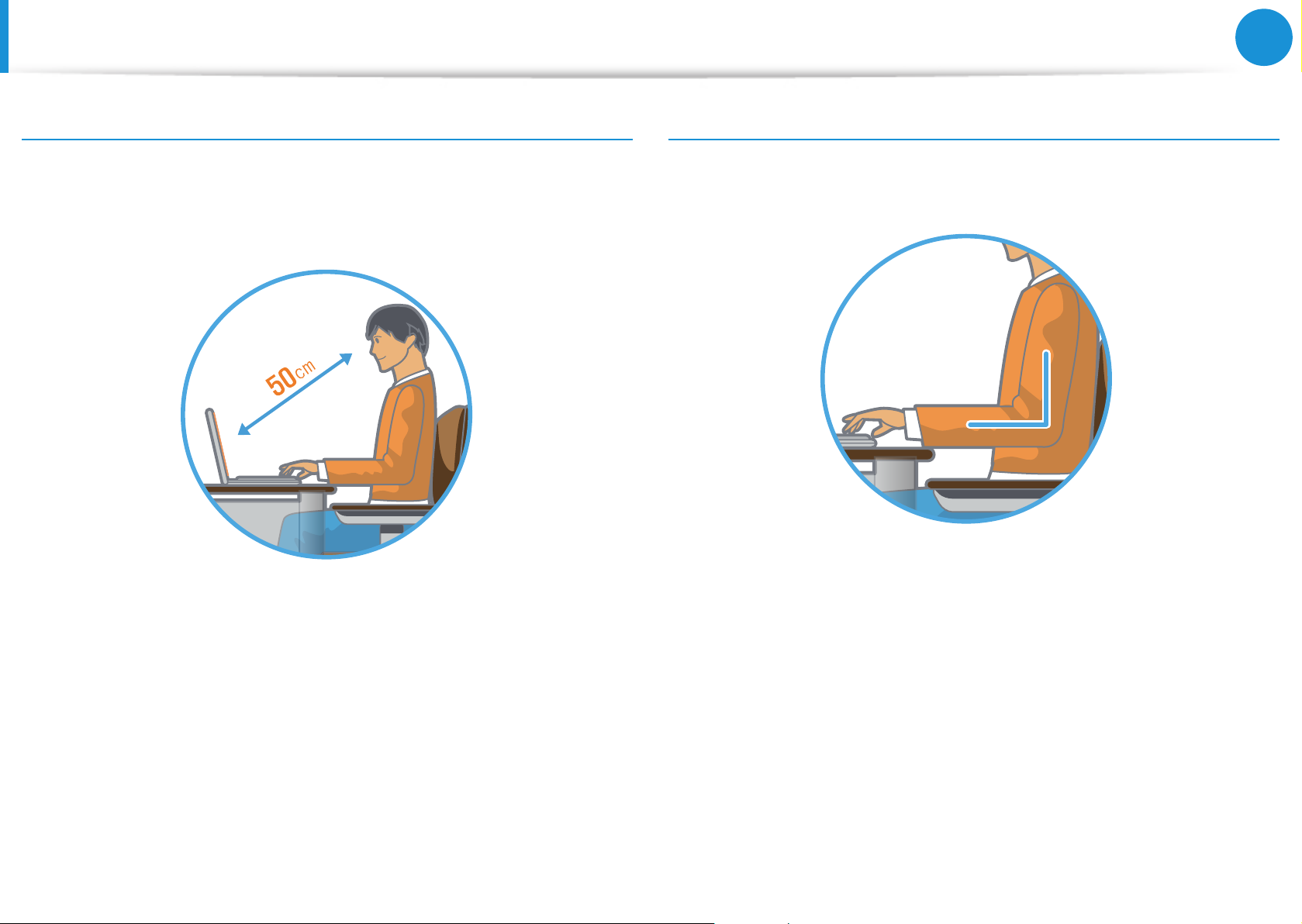
22
Kapitola 1.
Začínáme
Správná pozice při používání počítače
Pozice očí
Monitor nebo displej LCD ponechte ve vzdálenosti nejméně
50 cm od očí.
Pozice rukou
Udržujte paži v pravém úhlu, jak ukazuje obrázek.
Výšku monitoru a displeje LCD upravte tak, aby byla jeho •
nejvyšší část na úrovni vašich očí nebo níže.
Nenastavujte na monitoru ani na displeji LCD příliš vysoký jas.•
Udržujte monitor a displej LCD v čistotě.•
Pokud nosíte brýle, před použitím počítače je vyčistěte.•
Když zadáváte do počítače obsah z tištěných materiálů, •
použijte pevný držák na papír, aby byl papír téměř stejně
vysoko, jako monitor.
Linie od lokte k ruce musí zůstat přímá.•
Při psaní nepokládejte dlaň na klávesnici.•
Nedržte myš příliš velkou silou.•
Netiskněte klávesnici, touchpad ani myš příliš velkou silou.•
Při používání počítače po delší dobu se doporučuje připojit •
externí klávesnici a myš.
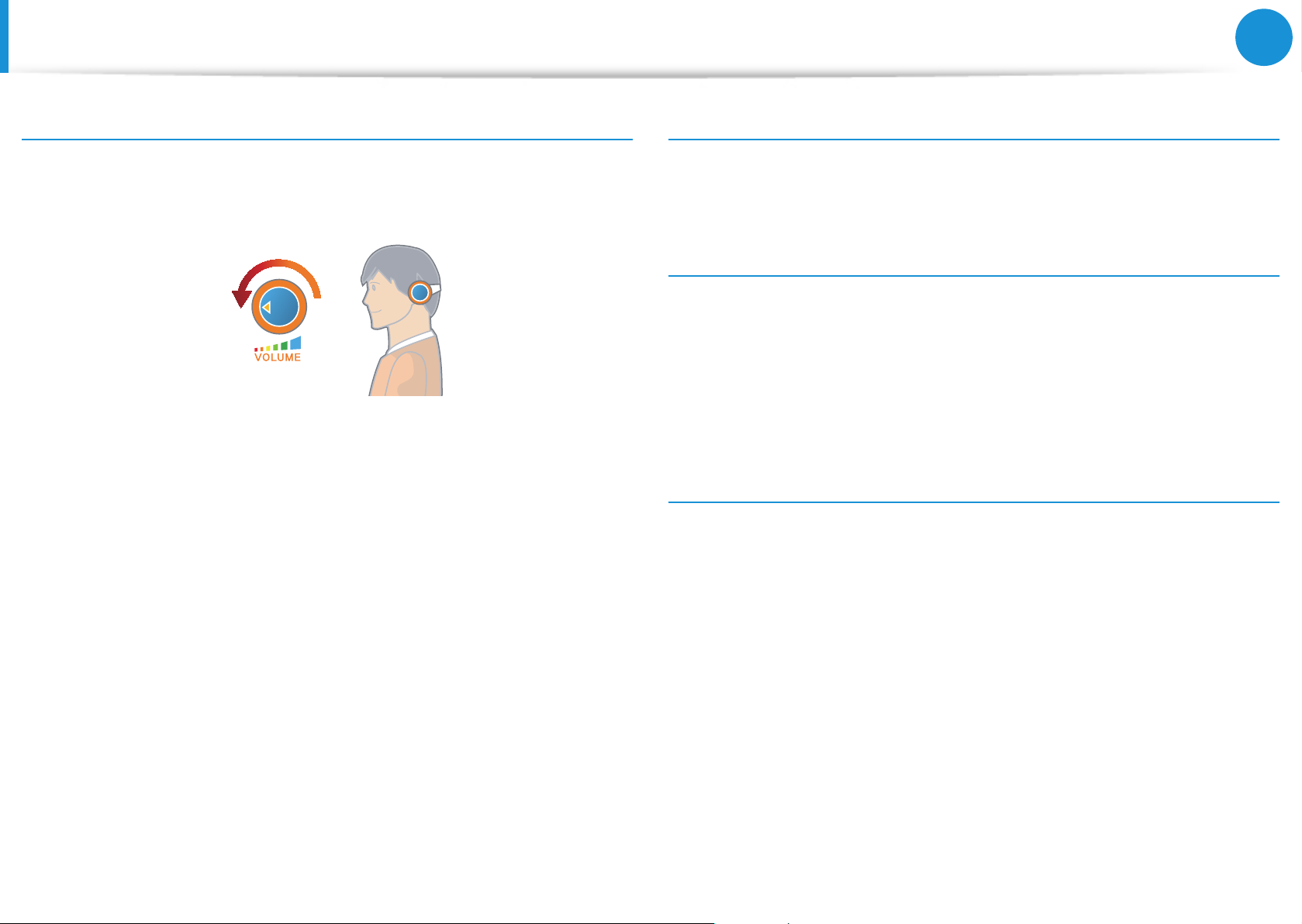
23
Kapitola 1.
Začínáme
Správná pozice při používání počítače
Ovládání hlasitosti (sluchátka a reproduktory)
Než začnete poslouchat hudbu, zkontrolujte hlasitost.
Zkontrolujte
hlasitost!
Než začnete používat sluchátka, zkontrolujte, zda není •
nastavena příliš vysoká hlasitost.
Používání sluchátek po delší dobu se nedoporučuje.•
Jakákoli odchylka od nastavení ekvalizéru může způsobit •
nedoslýchavost.
Doba používání (přestávky)
Pokud pracujete po dobu 50 minut, dejte si 10minutovou nebo •
delší přestávku.
Osvětlení
Nepoužívejte počítač na tmavých místech. •
Úroveň osvětlení pro práci s počítačem musí být stejná, jako při
čtení knihy.
Doporučuje se nepřímé osvětlení. Abyste předešli odrazům od •
displeje LCD, použijte závěs.
Provozní podmínky
Nepoužívejte počítač na vlhkých místech.•
Používejte počítač v rozsahu povolené teploty a vlhkosti, které •
jsou uvedeny v návodu k použití.
Výchozí nastavení lze změnit prostřednictvím softwaru a •
aktualizací ovladačů, aniž byste museli jakkoli zasahovat. Před
prvním použitím zkontrolujte výchozí nastavení ekvalizéru.

24
Kapitola 1.
Začínáme
Přehled
Pohled zepředu
Na obrázcích na obálce a uvnitř uživatelské příručky je •
vyobrazen reprezentativní model příslušné řady počítačů.
Vzhled a barva počítače na obrázcích se tak v závislosti na
modelu může lišit od skutečného vzhledu výrobku.
Skutečná barva a vzhled počítače se mohou lišit od snímků •
použitých v tomto návodu.
1
2
3
4
5
6
Kontrolka provozu
1
kamery
2 Mikrofon
3 Objektiv kamery
4 Displej LCD Zde se zobrazuje obraz na obrazovce.
5 Reproduktor Zařízení sloužící ke generování zvuku.
Tlačítko Napájení
6
7 Keyboard
Tato kontrolka ukazuje provozní stav
kamer y.
Máte možnost používat vestavěný
mikrofon.
Pomocí tohoto objektivu můžete
pořizovat fotograe a zaznamenávat
video.
Můžete pořizovat snímky nebo natáčet
videozáznamy pomocí nabídky Ovládací
tlačítka > Start > Fotoaparát.
Zapíná nebo vypíná počítač.
A device to enter data by pressing the
keys.
Touchpad a tlačítka
7
8
9
8
touchpadu
9 Stavové indikátory
Touchpad a tlačítka touchpadu zajišťují
podobné funkce jako kolečko a tlačítka
myši.
Zobrazuje provozní stav počítače.
Když pracuje daná funkce, rozsvítí se
příslušná provozní kontrolka LED.
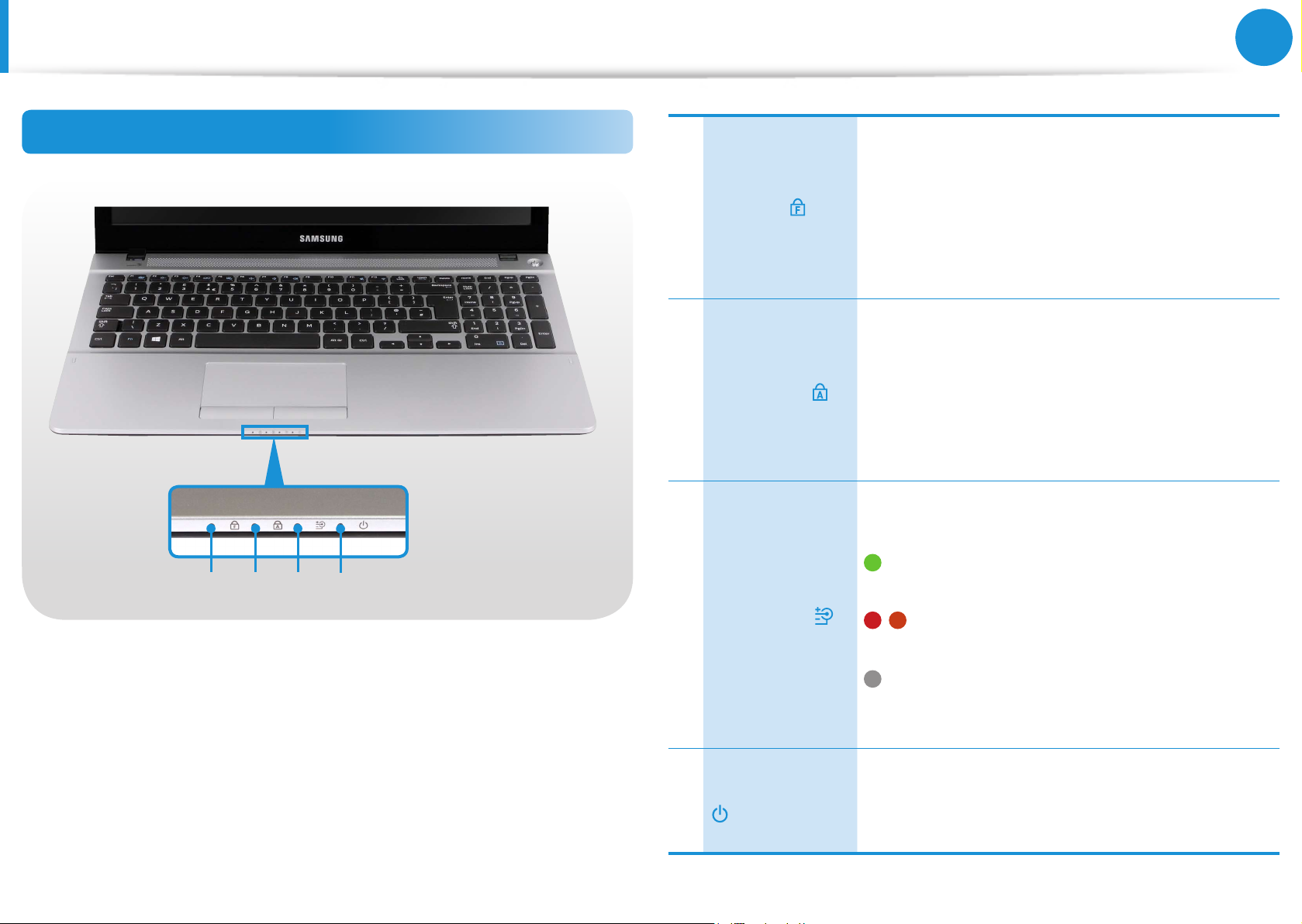
25
Kapitola 1.
Začínáme
Přehled
Stavové indikátory
1 2 3 4
1 Fn Lock
2 Caps Lock
Tento indikátor zobrazuje stav (zapnuto/
vypnuto) funkce Fn Lock.
Zapnuto: Můžete používat funkční klávesy bez
nutnosti držet stisknutou klávesu Fn.
Vypnuto: Musíte držet stisknutou klávesu Fn a
pak teprve stisknout funkční klávesu.
Tento indikátor se rozsvítí v případě, že je
stisknuta klávesa Caps Lock, která slouží ke
psaní velkých písmen bez nutnosti přidržet
zároveň klávesu Shift.
Zapnuto: Zadávání textu s velkými písmeny
Vypnuto: Zadávání textu s malými písmeny
Tento indikátor udává zdroj napájení a stav
nabití baterie.
Zelená: V případě, že je baterie plně nabitá
nebo není nainstalovaná.
3 Stav nabití
Stav počítače
4
/ Červená nebo oranžová: V případě, že
se baterie nabíjí.
Vypnuto: V případě, že počítač pracuje
na napájení z baterie a není připojen k
napájecímu adaptéru.
Tento indikátor ukazuje provozní stav počítače.
Zapnutý: V případě, že je počítač v provozu.
Bliká: V případě, že je počítač v režimu spánku.

26
Kapitola 1.
Začínáme
Přehled
Pohled zprava
2 41 3
Slot pro kartu SIM
1
(volitelné)
Slot pro více
paměťových karet
2
(volitelné)
Port USB
3
Bezpečnostní slot
4
Tento slot slouží ke vložení karet SIM.
Slot na pametové karty podporuje více
typu karet.
K portu USB lze připojit zařízení USB,
například klávesnici nebo myš, digitální
fotoaparát apod.
Počítač můžete zabezpečit připojením
zámku a kabelu do bezpečnostního slotu.
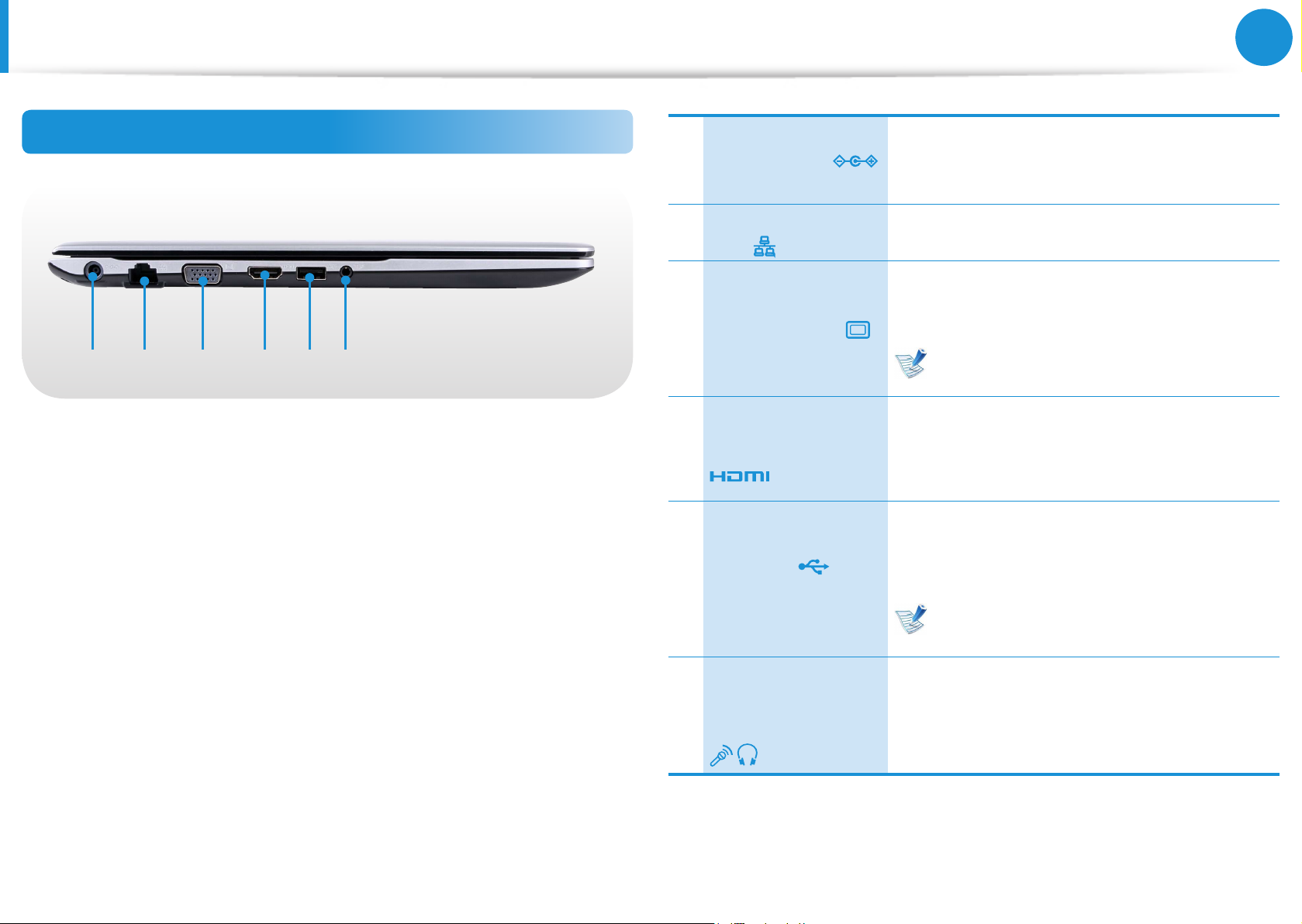
27
Kapitola 1.
Začínáme
Přehled
Pohled zleva
41 2 3 5 6
1 Konektor DC
Port pevné sítě
2
LAN
3 Port monitoru
Digitální video/
4
audio port (HDMI)
(volitelné)
Port USB
5
(volitelné)
Konektor pro připojení napájecího
adaptéru, který napájí počítač elektrickým
proudem.
Do tohoto portu se připojuje kabel
Ethernet.
Port, který slouží k připojení monitoru,
televizoru nebo projektoru podporujícího
15kolíkové rozhraní D-SUB.
Můžete připojit adaptér VGA
(volitelný).
K tomuto portu lze připojit kabel HDMI.
Tento port vám umožňuje vychutnat
si digitální audio a video záznamy na
televizoru.
K portu USB lze připojit zařízení USB,
například klávesnici nebo myš, digitální
fotoaparát apod.
Typ portu rozeznáte podle barvy
(modrý USB 3.0 a černý USB 2.0).
Konektor
sluchátek/
6
náhlavní soupravy
Toto je konektor pro připojení sluchátek
nebo náhlavní soupravy.
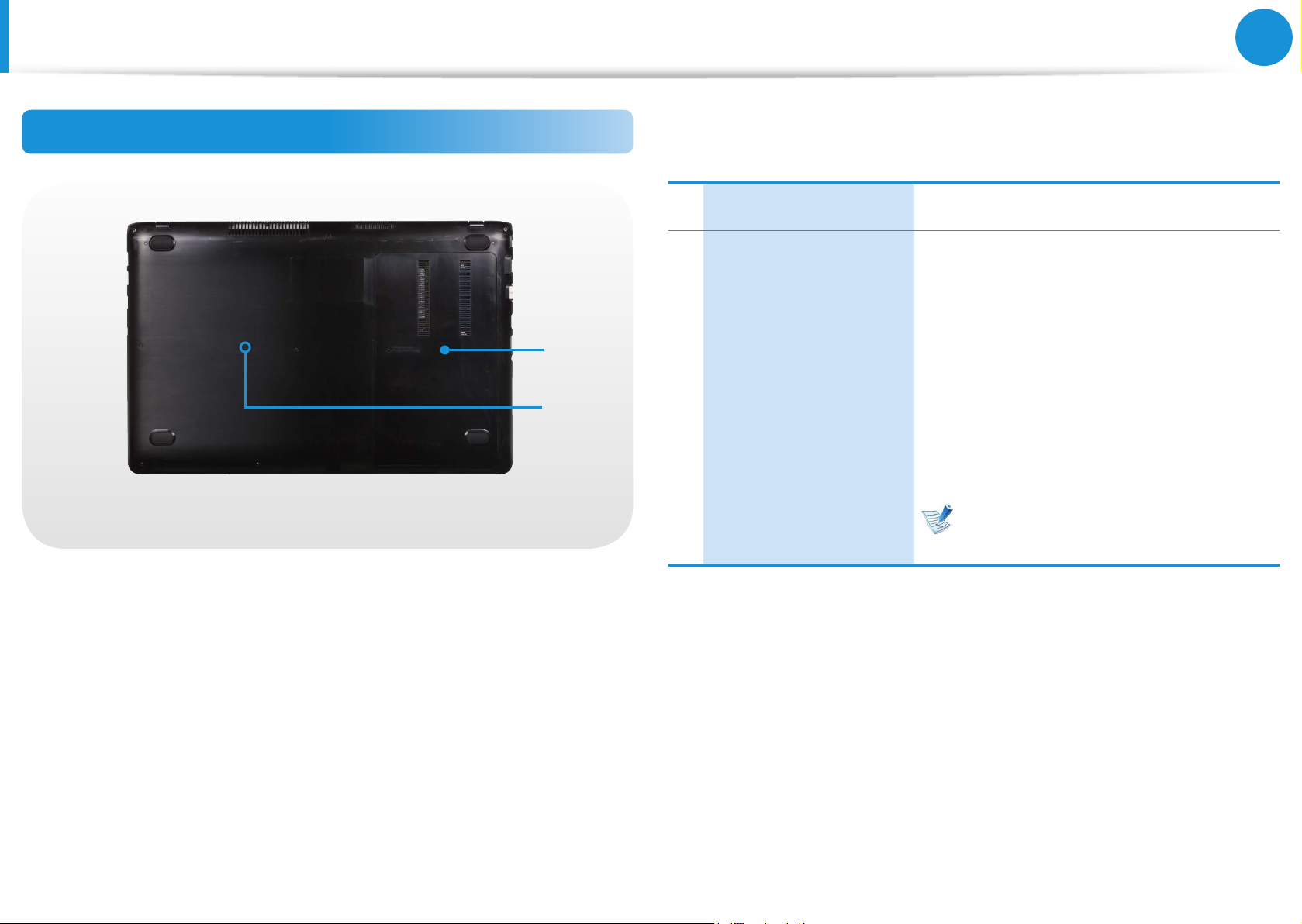
28
Kapitola 1.
Začínáme
Přehled
Pohled zespodu
1 Kryt oddílu paměti Uvnitř krytu je instalována hlavní paměť.
Tento otvor slouží k přerušení napájení
baterie. Přívod energie do baterie
odpojíte vložením konce kancelářské
sponky do otvoru a stisknutím tlačítka
1
Otvor pro nouzové
2
2
odpojení baterie
uvnitř.
Další informace naleznete v části O
funkci přerušení napájení vnitřní
baterie v kapitole Bezpečnostní
opatření.
Umístění nouzového otvoru se
může lišit v závislosti na modelu.
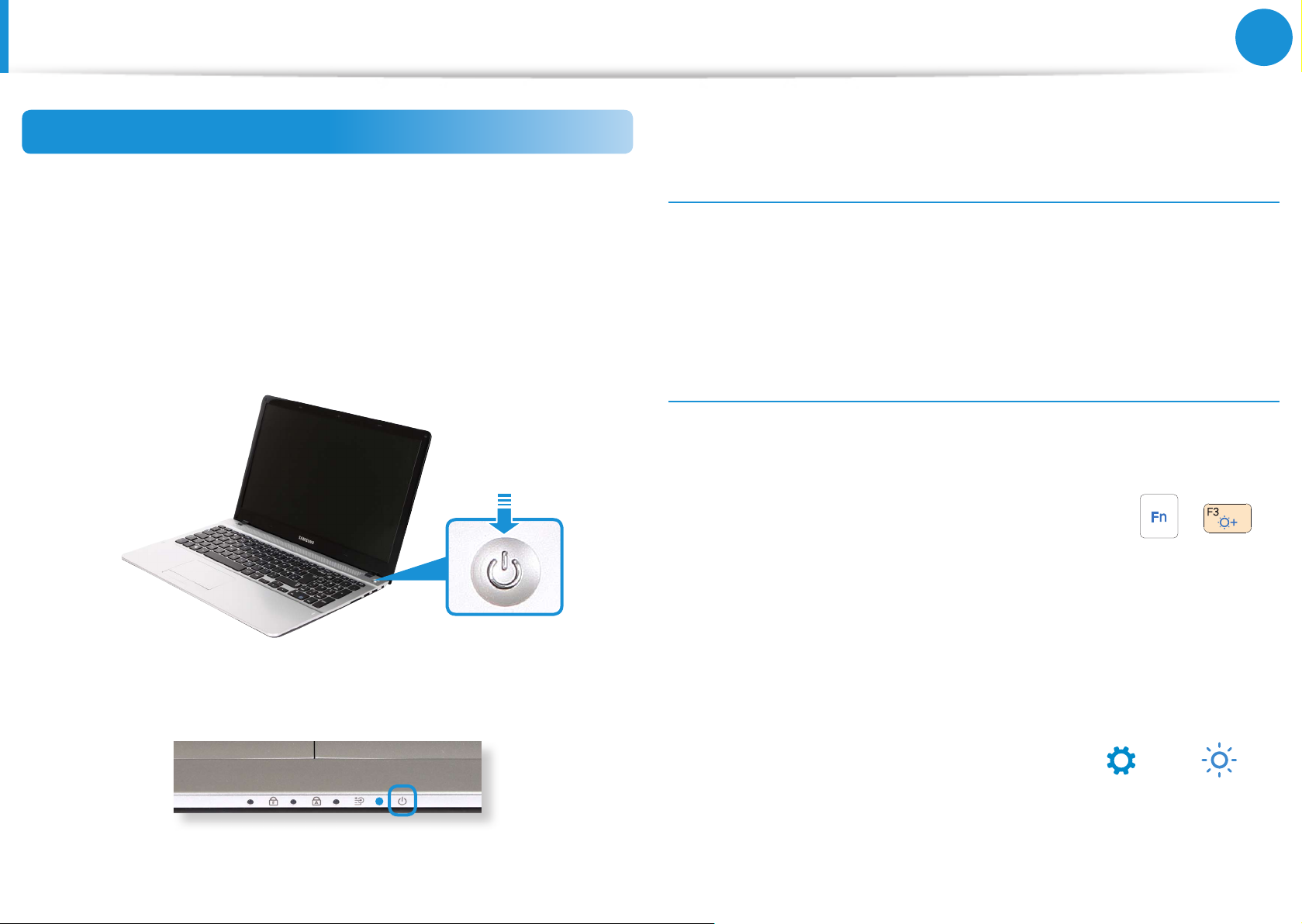
29
Kapitola 1.
Začínáme
Zapnutí a vypnutí počítače
áᔪ
Ŗᮁ
᯲
ᰆ⊹
Zapnutí počítače
Připojte napájecí adaptér.
1
Aktivace systému Windows
Při prvním zapnutí počítače se zobrazí obrazovka aktivace systému
Zdvihněte displej LCD.
2
Stisknutím tlačítka napájení zapněte počítač.
3
Pokud je počítač zapnutý, svítí kontrolka LED napájení.
4
Windows.
Než bude možné počítač používat, je nutné provést aktivaci podle
pokynů na obrazovce.
Nastavení jasu obrazovky
Pokud počítač funguje na napájení z baterie, automaticky se sníží
jas displeje LCD.
Jas obrazovky zvýšíte stisknutím kombinace kláves
Nabídka Ovládací tlačítka se zobrazí, pokud najedete
1
ukazatelem myši do pravého horního nebo dolního rohu
obrazovky. Případně můžete položit prst na pravý okraj
touchpadu a posunout jej směrem do středu, pak se také
zobrazí nabídka Ovládací tlačítka.
+ .
Lištu zvýšíte stisknutím tlačítek Nastavení
2
> Jas
.
